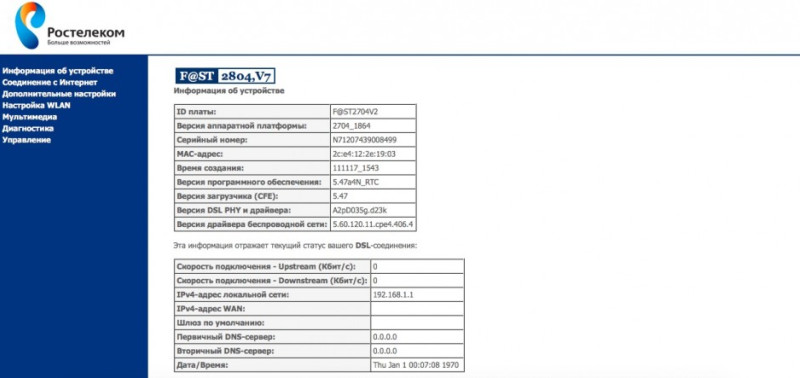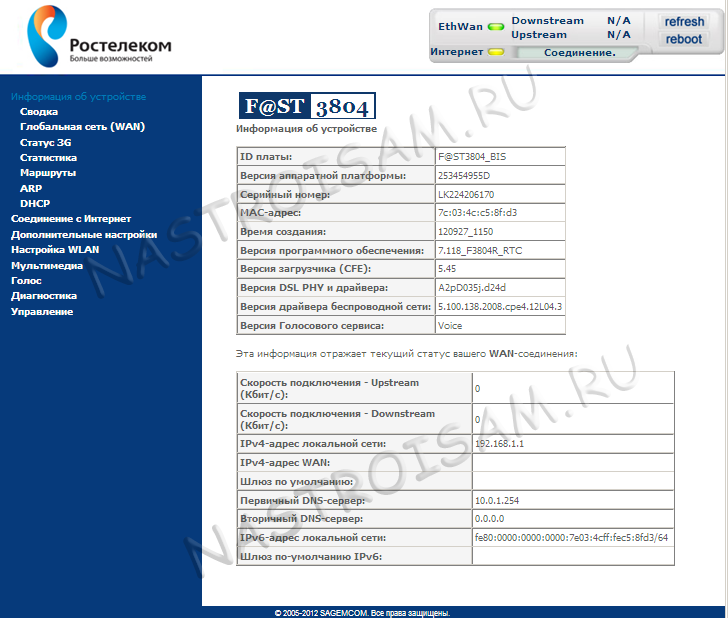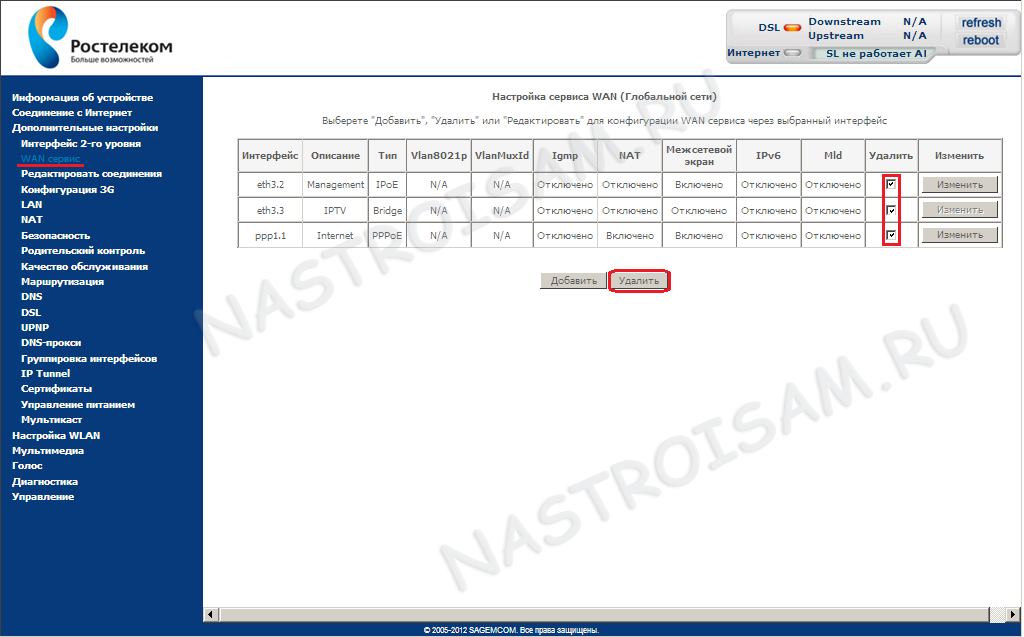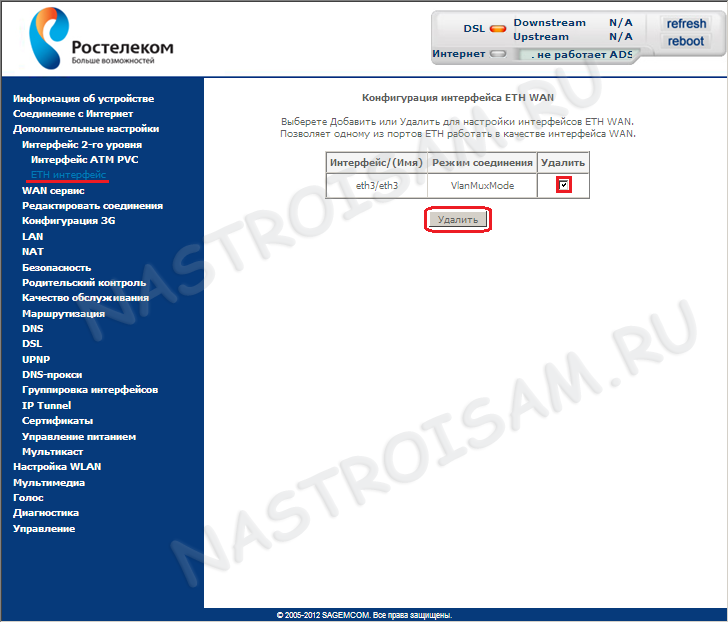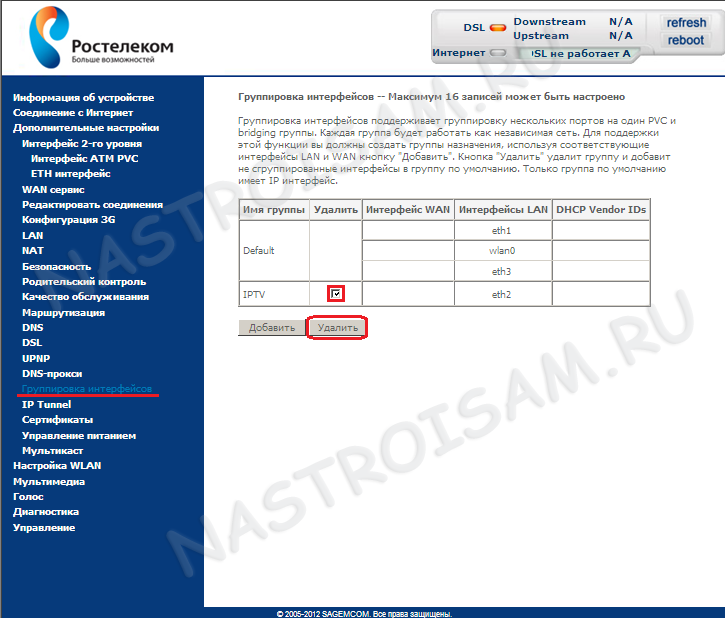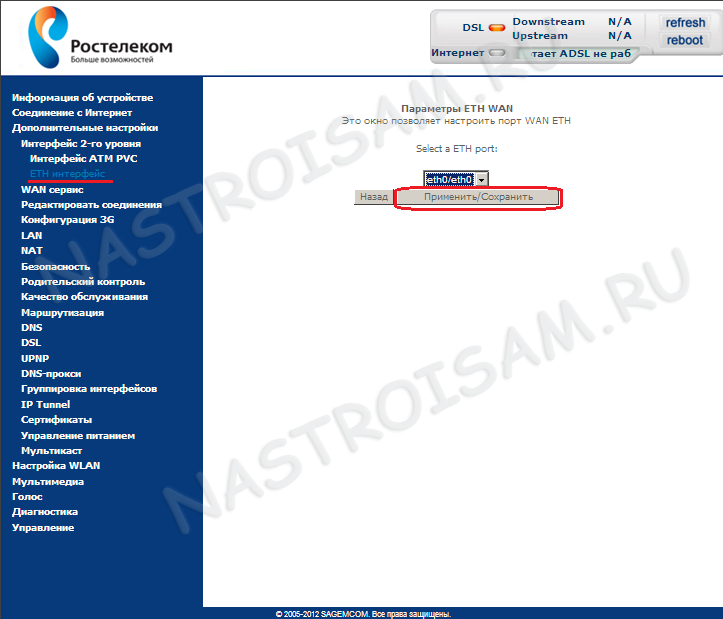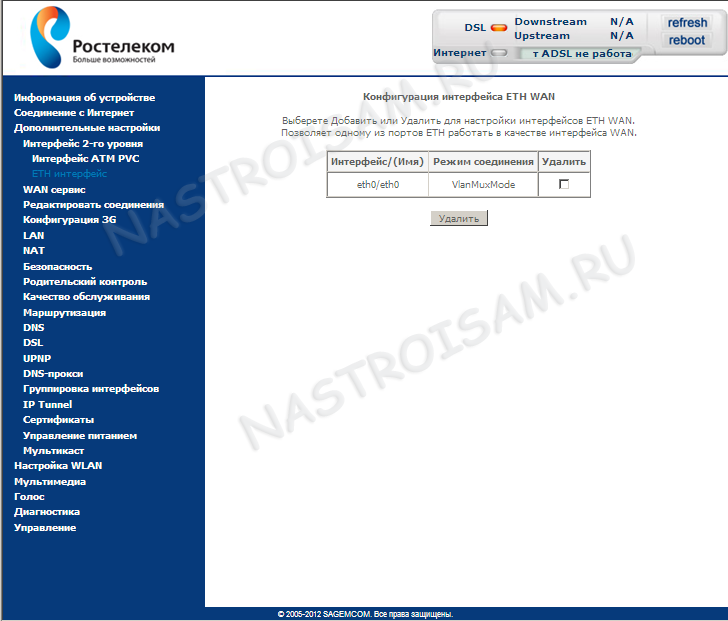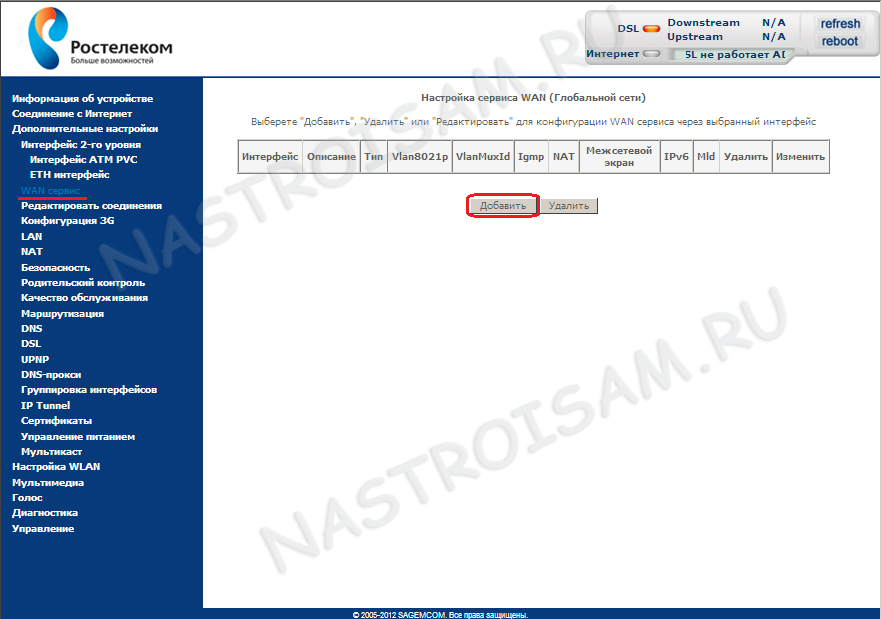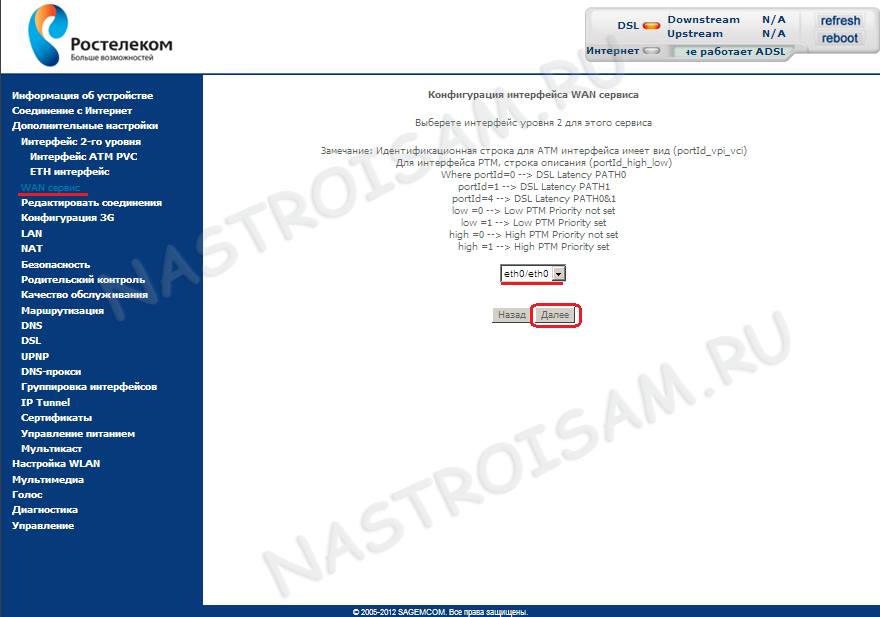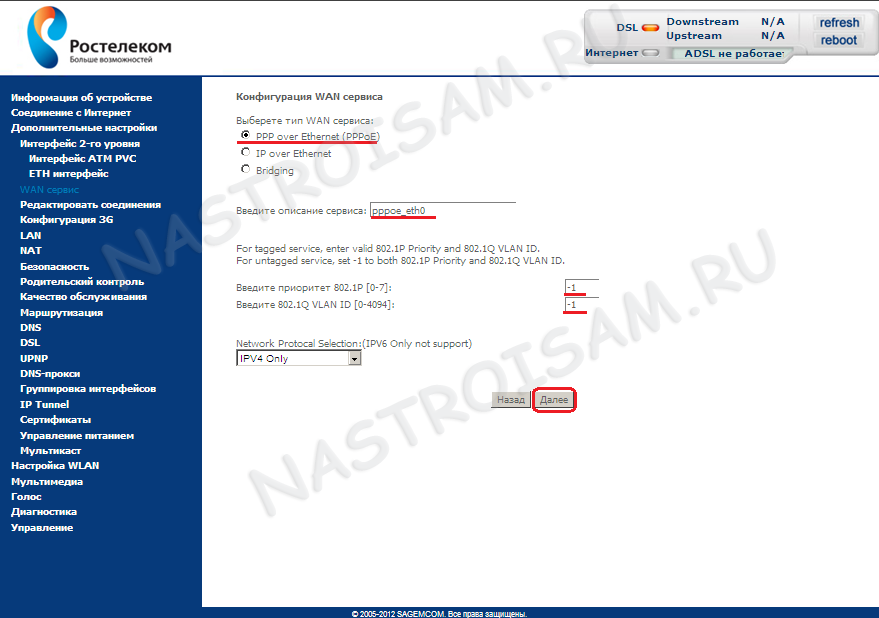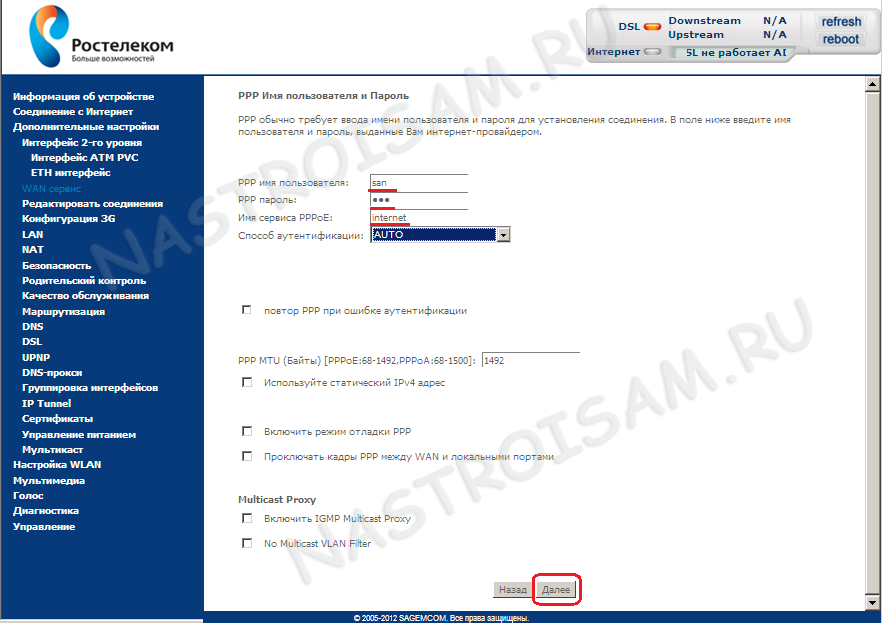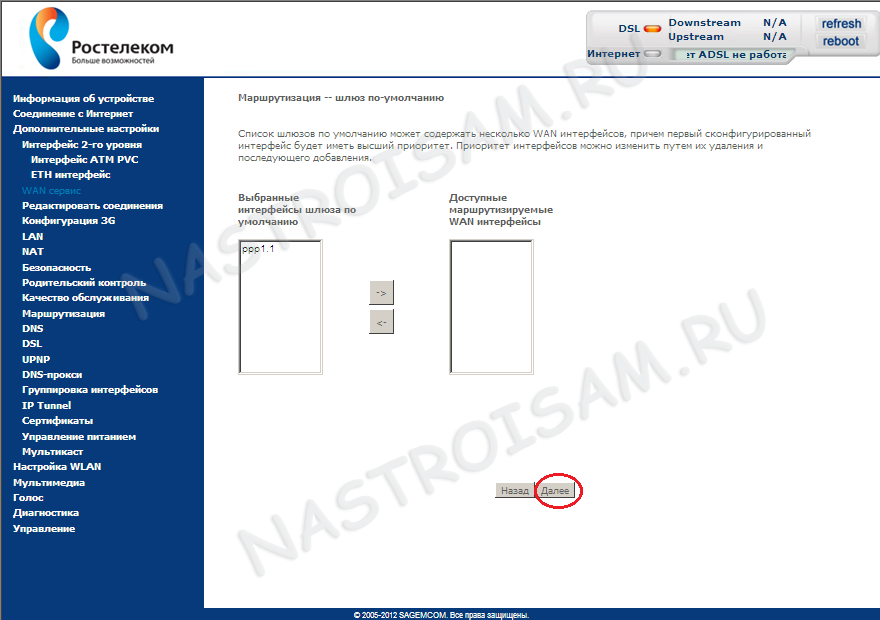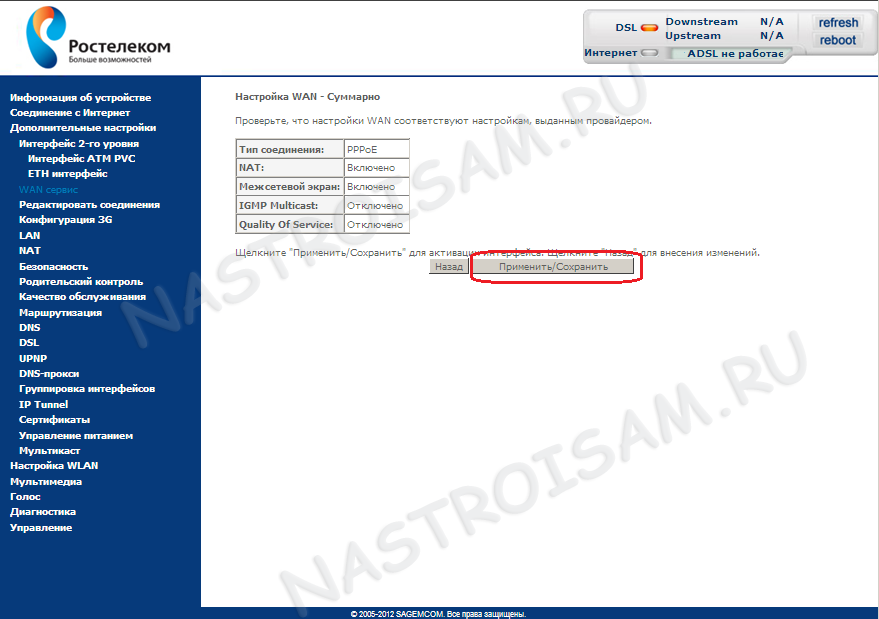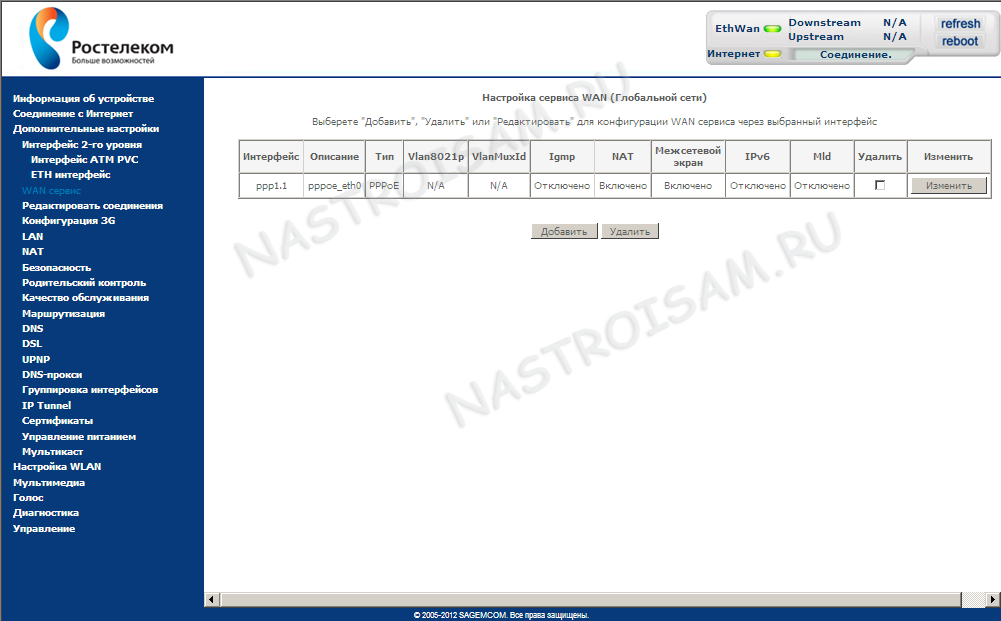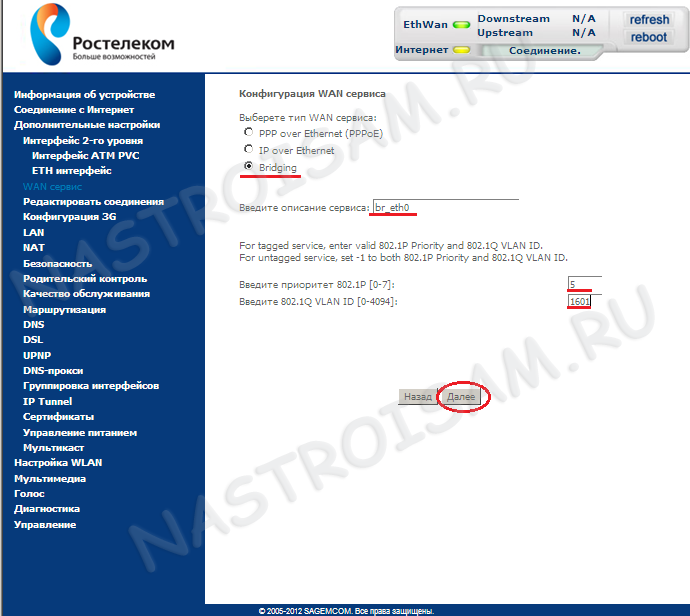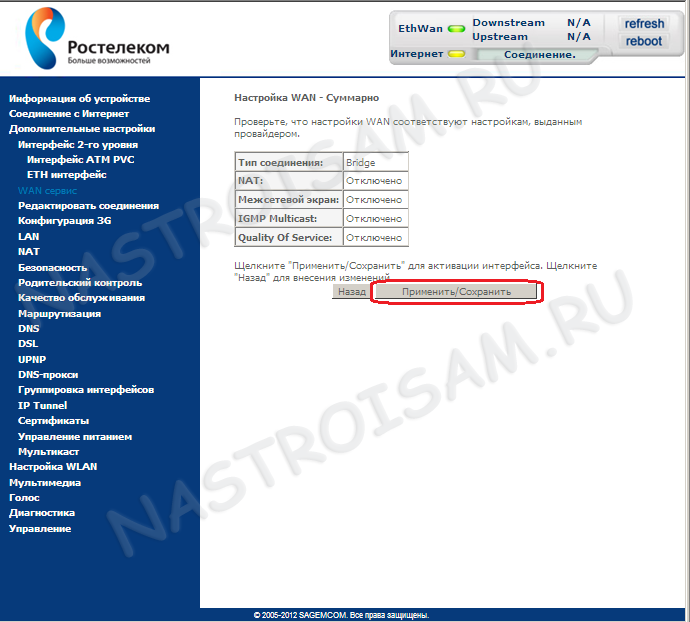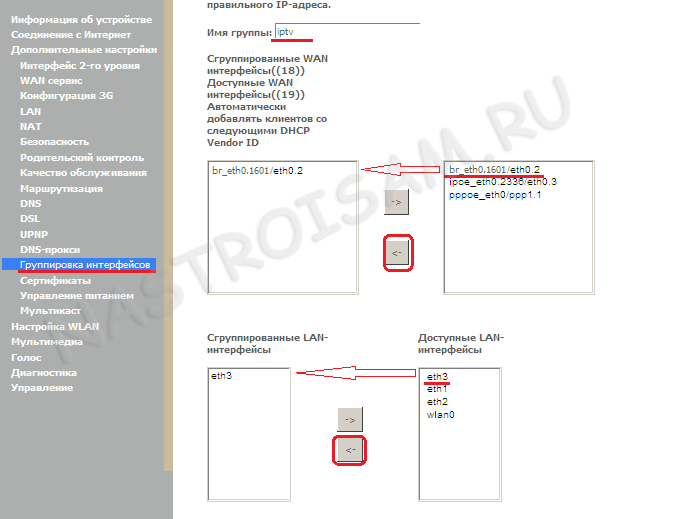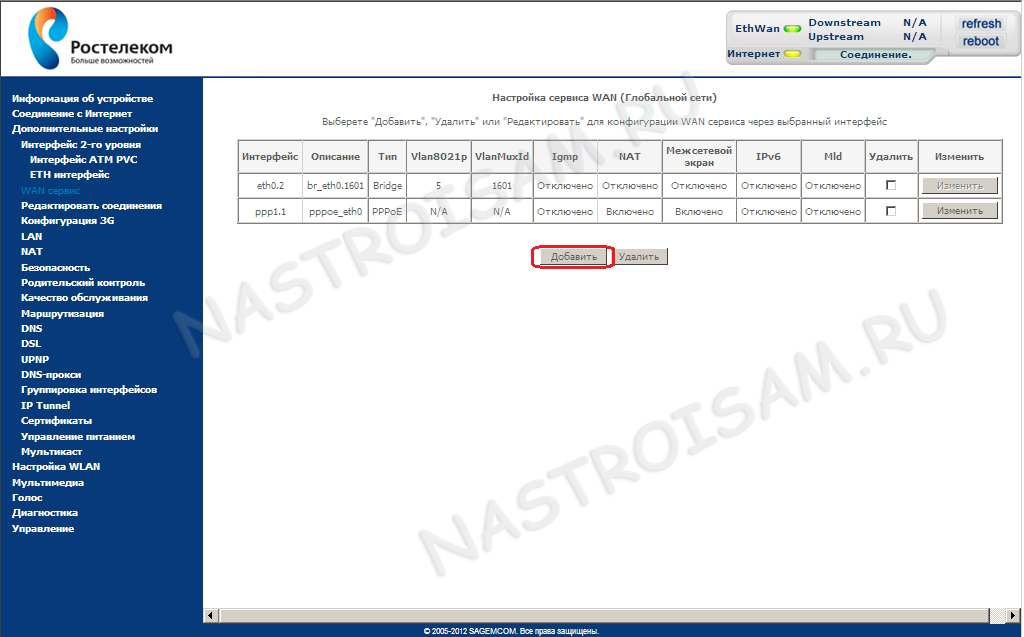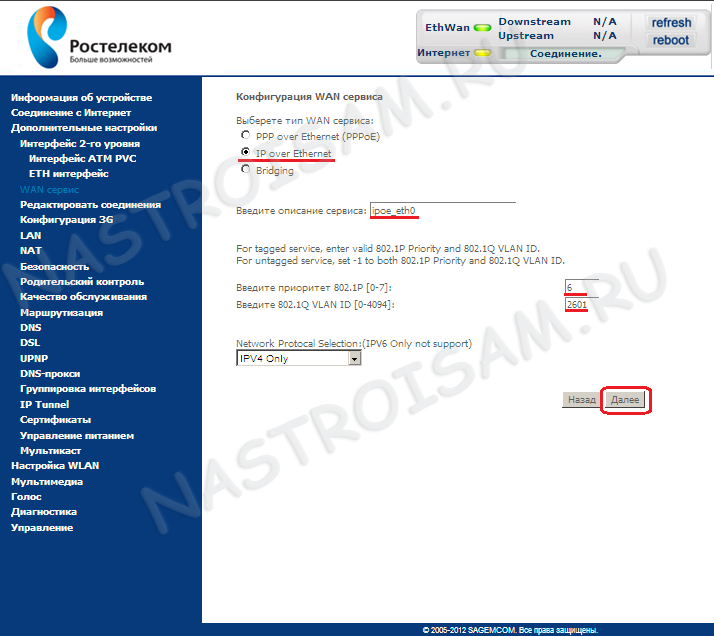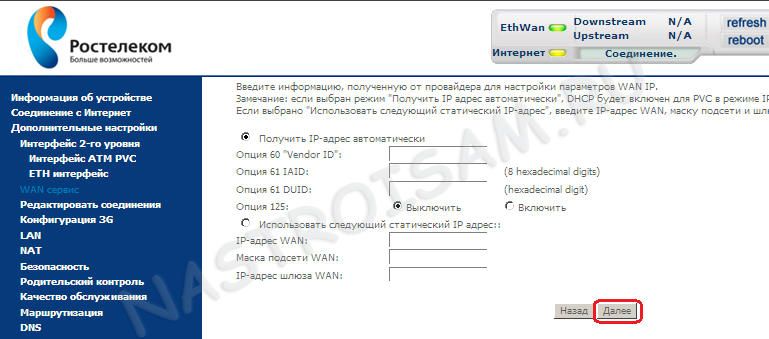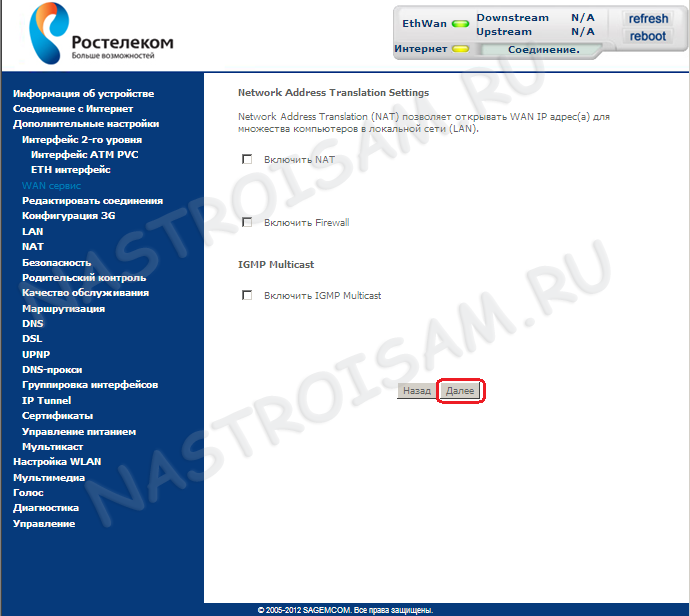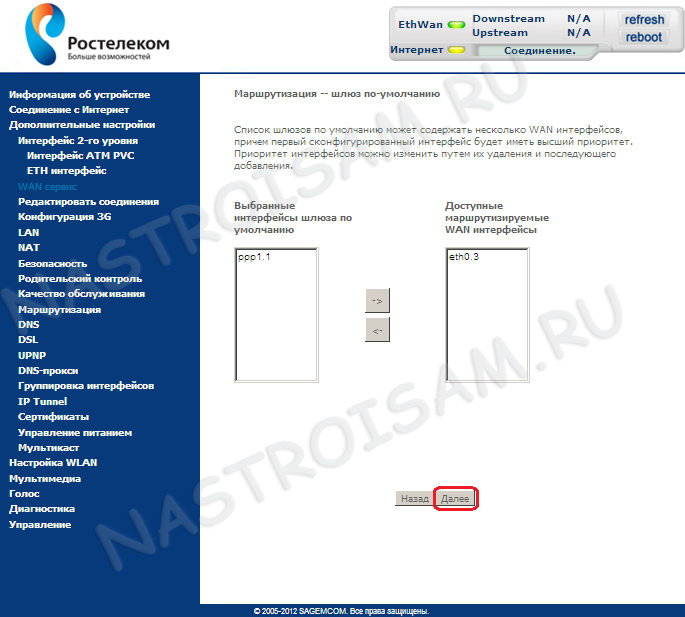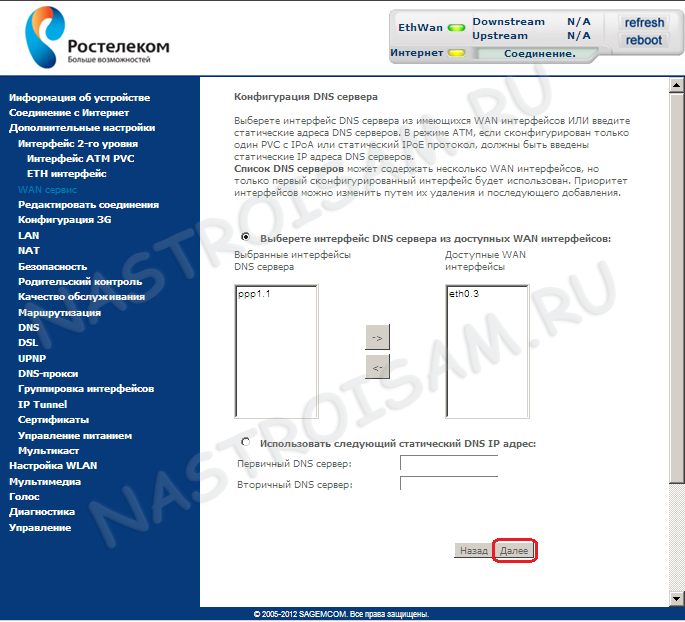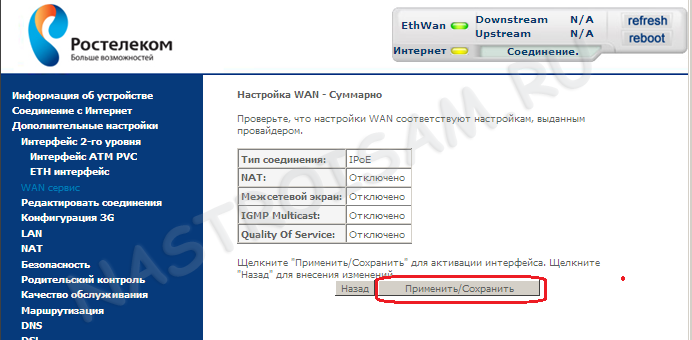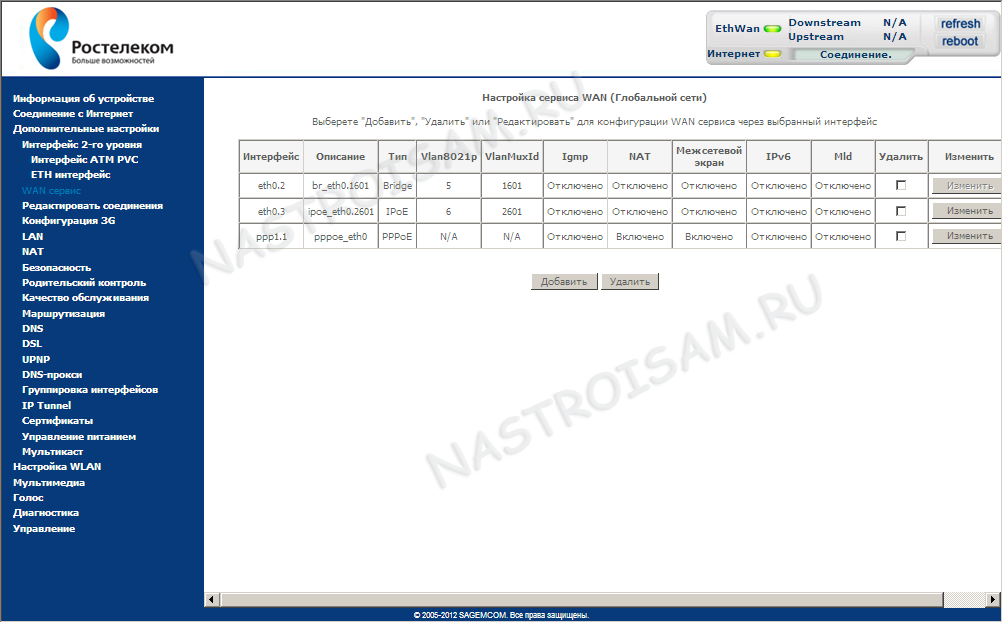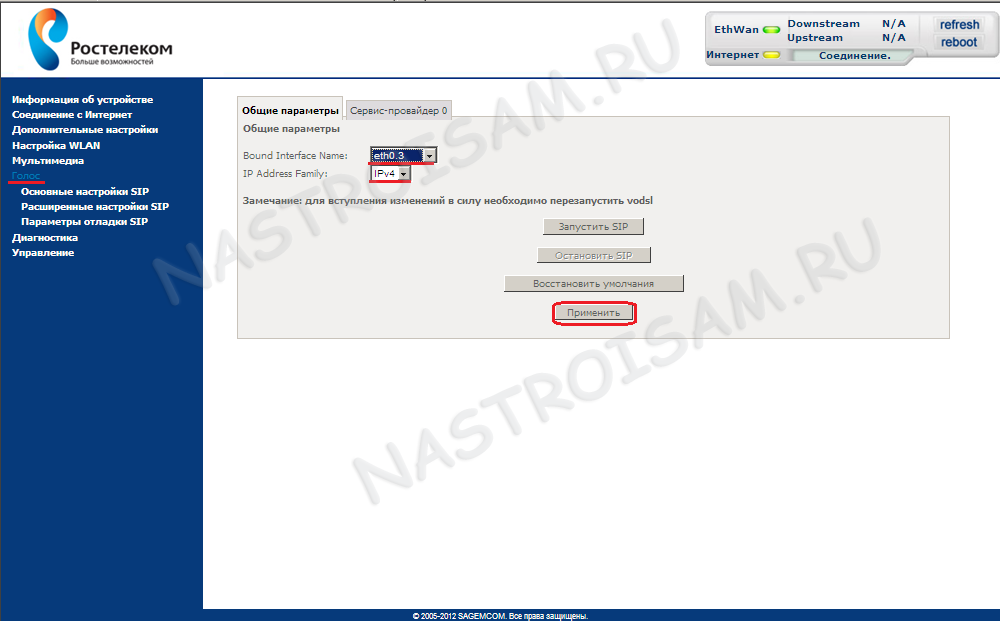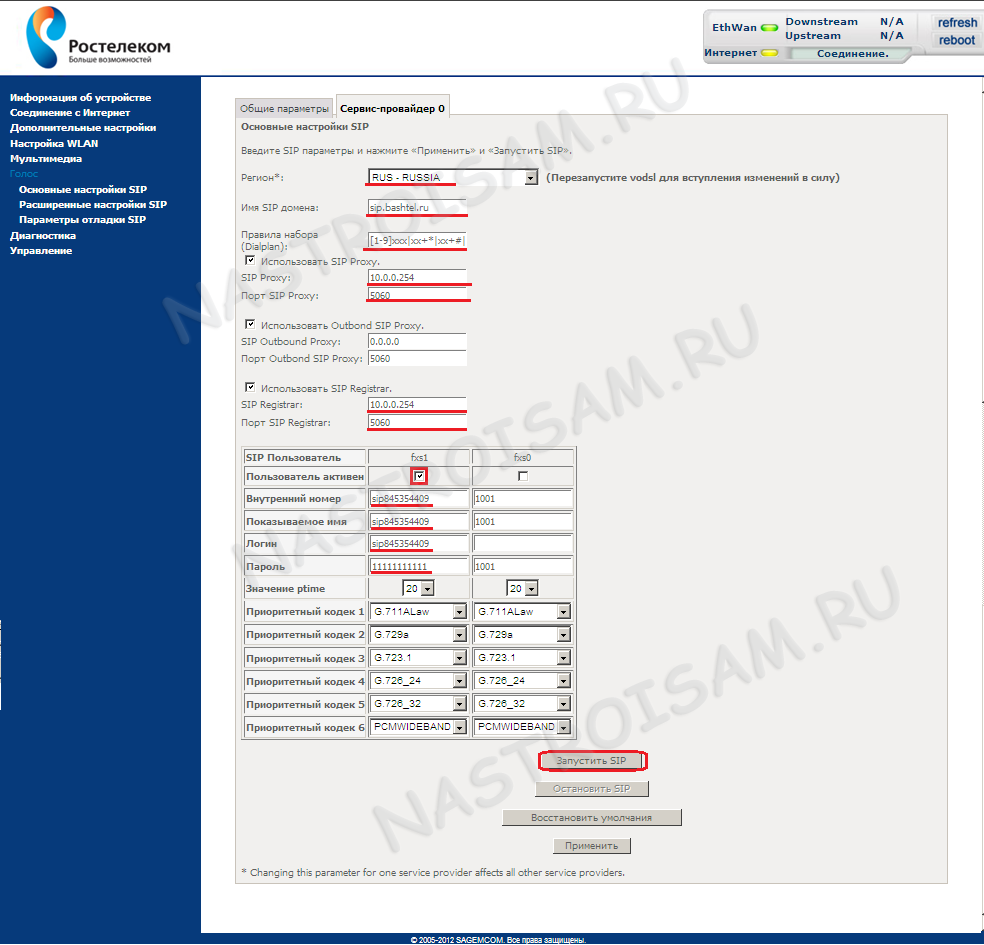Универсальный WiFi роутер Sagemcom 3804 v2 со встроенным голосовым VoIP-шлюзом я не мог заполучить себе на стенд более года — он все время от меня ускользал по различным причинам. Но наконец-таки он ко мне попал и сегодня я расскажу как его настроить на 3 услуги (Triple Play) от Ростелеком — Интернет, Цифровое ТВ и SIP-телефония.
Вообще, наши инсталляторы не особо жалуют Sagemcom F@st 3804 v2 за сложный процесс конфигурации и пытаются любыми правдами и неправдами избавиться от его настройки. Этим, кстати, устройство обязано платформе 2804, на котором оно построено. Мой экземпляр, например, вернулся из брака — мастер не смог его настроить и сдал как неисправный.
В отличие от первой версии маршрутизатора, которая была в горизонтальном исполнении, у этой уже предусмотрено чисто вертикальная установка:
Положить его на стол будет затруднительно. Да и сам корпус стал значительно более громоздким и крупным. На фоне мощных и миниатюрных китайцев, аппарат выглядит атлантом.
Охлаждение пассивное, отверстия выведены на задней стенке устройства.
Портов у Sagemcom F@st 3804 v2 много:
— 4 x RJ45 — LAN
— 1 x RJ11 — ADSL uplink
— 2 x RJ11 — FXS дла т/а
— 1 x USB
Благодаря наличию порта USB, к роутеру можно подключать 3G-модемы (поддерживаемые модели), принтеры, съёмные накопители и флешки.
Подробные статьи по настройке принт-сервера и мобильного Интернета я уже выкладывал ранее и Вы можете найти их на страницах блога.
IP-адрес в локальной сети у Sagemcom 3804 v2 стандартный — 192.168.1.1. Логин admin, пароль по умолчанию — admin.
После авторизации попадаем на статусную страницу:
Перед тем, как начнём прописывать свои настройки, надо сначала удалить существующие, которые идут по-умолчанию. Для этого заходим в раздел «Дополнительные настройки» -> «WAN сервис»:
Ставим галочки на все имеющиеся соединения и нажимаем кнопку «Удалить». Затем переходим в подраздел «Интерфейс второго уровня» -> «ETH-интерфейс».
Здесь надо убедится, что в качестве WAN-порта используется четвертый LAN-порт — Eth3. Если другой, то советую его удалить и сделать четвёртый.
Почему именно его, а не первый, как обычно? Ещё с первой версии Sagemcom 3804 что-то не допилили и если Вы выберите любой другой Ethernet-разъём, то в дальнейшем скорее всего у Вас будут проблемы с интерактивным ТВ — рассыпание и замирание изображения.
Соединение с Интернет
Теперь возвращаемся в раздел WAN-сервис и создаём новое подключение нажатием кнопки «Добавить»:
Проверяем, что указан верный WAN-порт и нажимаем на кнопку «Далее». В следующем окне надо будет выбрать тип подключения к Интернету:
В большинстве филиалов ПАО Ростелеком используется протокол PPPoE. Его я в своём примере и рассмотрю.
Примечание: Если в Вашем филиале используется тип «Динамический IP», то надо поставить галочку «IP over Ethernet» и кликать кнопочку «Далее» до завершения диалога создания соединения.
На следующем шаге надо в поля «PPP имя пользователя» и «PPP пароль» прописать соответствующие сетевые реквизиты, которые Вам выдали при заключении договора:
Переходим дальше. В следующем окне смотрим, чтобы создаваемый интерфейс ppp был в поле слева.
На этапе конфигурации DNS всё точно так же — интерфейс ppp должен быть слева, в поле «Выбранные».
На заключительном шаге настройки Интернета на роутере Саджемком надо нажать на кнопку «Сохранить».
Цифровое телевидение IPTV
В большинстве филиалов ПАО Ростелеком для работы Интерактивного ТВ необходимо выделить один LAN-порт и запараллелить его с внешним — WAN. Для настройки такой схемы надо зайти в раздел «Дополнительные настройки» -> «WAN сервис» и нажать кнопку «Добавить»:
Тип сервиса выберите «Bridging» с описанием «iptv». В поле ввода приоритета 802.1P надо выставить значение для видео — 4. Обращу Ваше внимание на поле «802.1Q VLAN ID»:
В некоторых филиалах, как у нас, например, для работы цифрового телевидения надо обязательно указывать идентификатор виртуальной сети VLAN. Его значение индивидуальное для каждого домового коммутатора и потому его необходимо уточнять в технической поддержке Ростелекома.
Применяем изменения и переходим в подраздел «Группировка интерфейсов»:
Если здесь осталась группа IPTV от стандартных преднастроек — отлично, можно пользоваться ею. Если нет — нажимаем на «Добавить» и создаём новую группу:
В неё надо добавить созданный ранее бридж-соединение и порт LAN3 (Eth2). Кликаем на кнопку «Применить».
Ещё один маленький штрих, который я бы настоятельно советовал сделать — это зайти в раздел «LAN» и выбрать группу IPTV:
Для неё надо поставить галочку «Включить IGMP Snooping» и включить «Блокирующий режим».
Подключение SIP-телефонии
Для того, чтобы настроить SIP на Sagemcom F@st 3804 v2, надо сначала создать ещё одно соединение. Для этого заходим в раздел «WAN-сервис» и добавляем ещё одно подключение:
Для работы цифровой телефонии обычно используется тип «IP over Ethernet». Обязательно выставляем приоритет для голоса — 5. Так же обычно требуется указать идентификатор VLAN ID для телефонии, который надо предварительно узнать в техподдержке. Переходим далее:
Оставляем получение IP-адреса в автоматическом режиме и нажимаем «Далее».
В следующем окне ничего не меняем и снова нажимаем на «Далее».
В параметрах маршрутизации ничего не трогаем.
И в настройках DNS — тоже. Кликаем на «Далее».
Применяем изменения. В списке WAN-сервисов у Вас должны быть три строчки:
Теперь надо изменить несколько параметров для телефонии. Открываем раздел «Голос»:
Здесь надо поставить регион «RUS — RUSSIA». В поле «План набора (Dialplan)» надо прописать универсальный план:
x+T
Или более сложный, который не имеет задержек:
[2-7]xxxxx|8x+T|9xxxxx|0x+T|*+T|#+T
Дальше в поле SIP Proxy надо ввести IP СИП-сервера. Этот же адрес надо указать и в поле «SIP Registrar». В Саратове это 10.0.0.254. Для других городов и областей — узнавайте в своей техподдержке.
В самом низу страницы видим таблицу. Ставим галочку на fx1, так как fx0 отвечает за SIP Dect и нам не нужен.
В поля «Внутренний номер», «Показываемое имя» и «Логин» надо ввести имя пользователя с карточки, которую так же Вы должны были получить при оформлении услуги.
Ниже надо указать пароль.
В списке кодеков первым надо поставить «G.711ALaw».
Нажимаем на кнопку «Применить», а затем — «Запустить SIP». Если сразу не заработает — попробуйте перезагрузить маршрутизатор.
Беспроводная сеть WiFi
Для того, чтобы настроить Вай-Фай на роутере Sagemcom f@st 3804 v2 — переходим в раздел меню «Настройки WLAN»->»Основные».
Здесь в поле SSID можно поменять имя своей беспроводной сети. Сохраняем настройки и переходим в раздел «Безопасность»:
Тут необходимо, во-первых, полностью отключить WPS. Ниже, в списке «Аутентификация» выбрать стандарт WPA2-PSK. В поле «WPA/WAPI пароль» надо придумать и ввести пароль на свою беспроводную сеть. Кликаем на «Применить».
Проброс портов
Для того, чтобы настроить проброс портов на универсальном роутере Sagemcom F@st 3804 — Откройте настройки uPnP и поставьте галочку «Включить»:
Этим Вы активируете режим автоматического перенаправления портов.
Второй вариант — можно воспользоваться демилитаризованной зоной DMZ:
Заходим в раздел «NAT» -> «DMZ». Там в одно единственное поле надо прописать IP-адрес компьютера или иного устройства (например, видеорегистратора), доступ к которому надо открыть, и нажать на кнопку «Применить».
Sagemcom F ST 3804 v1 и v2 представляют собой компактные и мощные устройства, настройка которых возможна для услуги ADSL Triple-Play от Ростелекома. Наличие USB порта позволяет использовать внешние 3G и LTE адаптеры для подключения к интернету, а также взаимодействовать с другим оборудованием.
Содержание:
- Комплектация, разъемы и кнопки
- Установка и подсоединение
- Настройка подключения
- Активация Wi-Fi
Подключения Sagemcom F ST 3804 v1 и v2 от Ростелекома
Sagemcom F ST 3804 v2, перед настройкой параметров для Ростелекома, требует выполнения правильного подключения оборудования. Для этого будет вполне достаточно стандартной комплектация устройства. Помимо маршрутизатора, в коробке находятся:
- блок питания;
- сплиттер;
- LAN кабель;
- ADSL шнур;
- диск с ПО;
- документация.
Оба маршрутизатора линейки Sagemcom F ST 3804 имеют порты:
- LAN (1-4);
- DSL;
- USB;
- питание (12 В).
Беспроводные роутеры Sagemcom v2 и v1 оснащены всего двумя физическими кнопками управления: включение и сброс настроек.
На передней панели маршрутизаторов присутствуют индикаторы:
- питания;
- доступа в интернет;
- LAN подключений;
- Wi-Fi адаптера;
- IP телефонии.
Подключение и установка устройств
Подключение устройства начинаем с блока питания. Для этого подсоединяем вилку к розетке переменного тока, а другой конец в порт на маршрутизаторе. В соответствующие разъемы роутера вставляем ADSL шнур провайдера и LAN кабель. Последний поможет соединить компьютер и сетевое устройство проводными средствами.
Хотите получить больше возможностей в интернете? Узнайте о преимуществах технологии DOCSIS от Ростелекома.
Инструкцию по настройке модема Интеркросс ICxDSL 5633 E можно прочитать тут.
В случаи, когда предполагается использование беспроводной раздачи интернета, рекомендуется правильно выбрать расположение роутера в помещении. Для оптимального качества связи маршрутизатор должен находится в центральных комнатах офиса или квартиры. Корректной работе Wi-Fi соединения могут помешать толстые перекрытия. Поэтому нужно постараться минимизировать количество стен на пути сигнала посредством правильного расположения устройства.
Sagemcom F ST 3804 v2 настройка подключения Ростелекома
После выполнения установки и подключения устройств к Sagemcom F ST 3804 v1, можно будет перейти к настройке интернета от Ростелекома. Для этого заходим в параметры оборудования, набрав в адресной строке любого из браузеров IP 192.168.1.1. Когда веб-интерфейс загрузится, он запросит логин и пароль для входа. В эти поля по умолчанию нужно вводить значения admin/admin. После того как вход будет выполнен, выбираем вкладку «Дополнительные настройки», находящуюся в левом вертикальном меню. В ней переходим в пункт «WAN сервис» и удаляем все данные из таблицы.
В той же вкладке «дополнительных настроек» выбираем «интерфейс второго уровня» и переходим в пункт «ETH-интерфейс». Здесь также очищаем таблицу от всех данных и добавляем порт eth0. Для применения параметров нажимаем соответствующую кнопку.
Пройдя подготовительный этап, переходим к настройке подключения к интернету с поддержкой IP-телефонии.
Открываем «Настройки сервиса WAN (Глобальной сети)». Добавляем конфигурацию eth0.
Выбираем тип подключения «PPP over Ethernet (PPPoE)».
Вводим логин и пароль IP телефонии, выдаваемый провайдером.
На этапе, когда появятся две колонки с доступными опциями, переносим интерфейс ppp1.3 из правой части в левую.
Повторяем эту же операцию при настройке DNS сервера.
Применяем и сохраняем параметры.
Открываем раздел «Маршрутизация», далее выбираем пункт «Статические маршруты».
Добавляем новый с IP адресом получателя 192.168.86.0/24 и типом соединения pppoe. Применяем внесенные изменения.
Переходим к настройке голосовых параметров, открываем вкладку «Голос» и выбираем пункт «Основные настройки SIP».
Вносим IP адрес 192.168.86.1 в поля SIP Register и SIP Proxy. Внутренний и внешний номера, а также логин заполняем данными из контракта, который заключается при подключении услуги у провайдера.
Внимание: При заполнении полей с номерами телефона не забывайте указывать код города. Ячейки заполняются без использования пробелов и любых разделительных знаков.
Отмечаем пункт «Пользователь активен» галочкой и применяем внесенные изменения. Для окончательной активации IP-телефонии нажимаем кнопку «Запустить SIP»
Продолжаем настройку параметрами IPTV в разделе «Группировка интерфейсов». В этом коне удаляем все данные из таблицы и добавляем собственную группу с произвольным именем. Перемещаем доступный интерфейс br_eth0 в левую колонку сгруппированных WAN опций. Таким же образом активируем eth3 в разделе LAN-интерфейсов и не забываем нажимать кнопку применения и сохранения параметров.
Для активации всех выбранных изменений открываем меню управления и нажимаем на кнопку перезагрузки.
Включение Wi-Fi
Wi-Fi соединение на роутерах Ростелекома активировано и настроено по умолчанию. Данные для подключения устройств, поддерживающих беспроводные технологии, можно найти на наклейке или в контракте с провайдером.
Для их изменения входим в веб-интерфейс оборудования, как описывалось выше. В нем выбираем вкладку «Настройка WLAN».
Важно: Пароль для беспроводной точки доступа должен содержать минимум 8 символов и быть составленным из арабских цифр и букв английского алфавита.
Здесь изменяем SSID (имя точки доступа) и pass (пароль) на свое усмотрение. Не забывайте сохранить и применять внесенные изменения при помощи соответствующей кнопки.
Узнайте о выгоде и особенностях междугородних звонков от Ростелекома для Москвы.
О стоимости тарифов на сотовую связь можно прочитать тут.
Как подключить тариф “Копейка”: //o-rostelecome.ru/tarify/tarif-kopeyka/
Широкий функционал, возможности тонкой настройки и высокопроизводительные процессоры устройств от Sagemcom линейки F ST 3804 позволят комфортно использовать все необходимые опции для офиса или дома. Внесение параметров на подобных маршрутизаторах – процесс не из легких. Если вы до этого не работали с веб-интерфейсом роутеров, рекомендуем предоставить настройку профессионалам Ростелекома.
Подключения Sagemcom F ST 3804 v1 и v2 от Ростелекома
Sagemcom F ST 3804 v2, перед настройкой параметров для Ростелекома, требует выполнения правильного подключения оборудования. Для этого будет вполне достаточно стандартной комплектация устройства. Помимо маршрутизатора, в коробке находятся:
- блок питания;
- сплиттер;
- LAN кабель;
- ADSL шнур;
- диск с ПО;
- документация.
Оба маршрутизатора линейки Sagemcom F ST 3804 имеют порты:
- LAN (1-4);
- DSL;
- USB;
- питание (12 В).
Беспроводные роутеры Sagemcom v2 и v1 оснащены всего двумя физическими кнопками управления: включение и сброс настроек.
На передней панели маршрутизаторов присутствуют индикаторы:
- питания;
- доступа в интернет;
- LAN подключений;
- Wi-Fi адаптера;
- IP телефонии.
Подключение и установка устройств
Подключение устройства начинаем с блока питания. Для этого подсоединяем вилку к розетке переменного тока, а другой конец в порт на маршрутизаторе. В соответствующие разъемы роутера вставляем ADSL шнур провайдера и LAN кабель. Последний поможет соединить компьютер и сетевое устройство проводными средствами.
В случаи, когда предполагается использование беспроводной раздачи интернета, рекомендуется правильно выбрать расположение роутера в помещении. Для оптимального качества связи маршрутизатор должен находится в центральных комнатах офиса или квартиры. Корректной работе Wi-Fi соединения могут помешать толстые перекрытия. Поэтому нужно постараться минимизировать количество стен на пути сигнала посредством правильного расположения устройства.
Настройка Sagemcom f@st 2804 для FTTB Ростелеком с помощью диска
В прошлом посте я рассказывал как настроить Универсальный роутер Sagemcom f@st 2804 v7 для Ростелеком по ADSL-линии. Теперь пришла очередь и FTTB
Сразу обращу внимание на то, что настройка Sagemcom f@st 2804 для подключения к Интернет как правило проходит без особых проблем. А вот подключение цифрового телевидения Ростелеком ТВ и SIP-телефонии могут быть затруднены тем, что в некоторых филиалах необходимо четко указать VLAN ID для каждой услуги. В программе-конфигураторе этого сделать не получится
Поэтому, если Вам надо указать VLAN для IPTV или SIP — узнайте эти параметры в техподдержке и, после настройки роутера, измените их в веб-интерфейсе роутера
В программе-конфигураторе этого сделать не получится. Поэтому, если Вам надо указать VLAN для IPTV или SIP — узнайте эти параметры в техподдержке и, после настройки роутера, измените их в веб-интерфейсе роутера.
Вставляем CD-диск в привод, устанавливаем программу-конфигуратор Sagemcom 2804 от Ростелеком и запускаем ее:
Выбираем пункт «Полная настройка Универсального роутера». Нажимаем кнопку «Далее».
Выбираем свой макрорегион на карте.
Затем выбираем область.
Следующим пунктом идет выбор типа подключения. По умолчанию идет ADSL, меняем его на Ethernet:
Нажимаем кнопку «Далее».
Соединяем роутер с компьютером сетевым LAN-кабелем, идущим в комплекте…
… и включаем питание Универсального роутера Sagemcom f@st 2804. Нажимаем «Далее».
Соглашаемся с тем, что программа начнет процесс определения оборудования — нажимаем «Да».
Ожидаем, пока пройдет проверка и настройка сетевой карты, и откроется вот такое окно:
Резервирование канала через 3G-модем нам не нужно — снимаем галочку и нажимаем кнопку «Далее».
Здесь программа просит ввести логин и пароль на подключение к сети Интернет, которые Вы получили при заключении договора. Вводим их в соответствующие поля и идём дальше.
Начинаем подключать оборудование:
Подключаем кабель провайдера, входящий в квартиру в первый LAN-порт .
IPTV-приставку для цифрового Ростелеком ТВ — в 4-й LAN-порт .
А SIP-телефон — в третий LAN-разъем . Нажимаем кнопку «Далее».
Откроется окно подтверждения начала настройки Sagemcom f@st 2804:
Нажимаем кнопку «Да».
Ждем пока программа настроит роутер Ростелеком и проведет диагностику подключения:
Все проверки успешны — переходим дальше.
Если какая-то проверка завершилась ошибкой — попробуйте пройти все шаги заново.
Теперь будет проверено наличие обновлений прошивки Sagemcom 2804. Если на сервере Ростелеком будет новая версия — она будет автоматически установлена на роутер. Иначе — Вы увидите вот такое сообщение:
Это значит, что на Вашем маршрутизаторе установлена самая последняя версия прошивки . Нажимаем кнопку «Далее».
Завершающий этап конфигурации — настройка WiFi на Sagemcom 2804:
Нажимаем кнопку «Изменить параметры WiFi». Меняем имя беспроводной сети (SSID) на какое-нибудь свое (слово на английской раскладке, транслитом либо число). В поле Пароль прописываем ключ беспроводной сети (он же пароль на WiFi) и тип Защиты выбираем WPA2-PSK . Нажимаем кнопку Далее.
Настройка Универсального роутера Ростелеком Sagemcom f@st 2804 v7 завершена.
Характеристики Sagemcom F@st 2804 v7 rev.1
Универсальный роутер F@st2804, v7 rev.1 совместим со спецификацией 802.11b/g/n WFA и позволяет получать скорость соединения до 300 Мбит/сек. 2 USB порта 2.0, работа с 3G USB модемом
Специально разработанный для розничного и SOHO рынков, роутер F@st2804, v7 rev.1 предоставляет широкополосный доступ к сети Интернет через высокоскоростное соединение. Приобретая роутер F@st2804, v7 rev.1 пользователь получает следующие преимущества:
• Высокоскоростное подключение по телефонному кабелю, при этом телефон остается свободным• Передача IPTV контента высокого разрешения на цифровую телевизионную приставку• Предоставление доступа и управление и мультимедиа контентом
БРЕНДИРОВАНИЕ И КОНФИГУРАЦИЯ ПОД ВЕДУЩЕГО РОССИЙСКОГО ОПЕРАТОРА «ОАО» РОСТЕЛЕКОМРоутер F@st2804, v7 rev.1 брендирован и полностью оптимизирован под сеть ведущего российского оператора «ОАО» Ростелеком. Мастер автоконфигурирования, включенный в комплект поставки, содержит сетевые конфигурации всех регионов и филиалов оператора, и все что нужно сделать для настройки роутера – выбрать Ваш регион при установке.
ВЫСОКОСКОРОСТНОЕ СОЕДИНЕНИЕРоутер F@st2804, v7rev.1 обладает современным мощным центральным процессором, который позволяет получать доступ к сети Интернет на максимальной скорости, а также делает возможным просмотр нескольких IPTV каналов высокого разрешения одновременно.
СОВРЕМЕННЫЙ БЕСПРОВОДНОЙ ИНТЕРФЕЙСРоутер F@st2804, v7 rev.1 совместим со спецификацией 802.11b/g/n WFA и позволяет получать скорость соединения до 300 Мбит/сек. Роутер поддерживает современные протоколы безопасности: WEP, WPA, WPA2, фильтрацию по МАС адресам. В дополнение к этому роутер имеет функцию автоматического выбора радио канала и отдельную кнопку с индикатором обеспечивающую максимальную простоту и удобство подключения беспроводных устройств по протоколу WPS. Также роутер имеет дополнительную кнопку на корпусе для удобного включения беспроводного интерфейса.
ДОСТУП К МУЛЬТИМЕДИА КОНТЕНТУДля обеспечения доступа к мультимедийному контенту через любое устройство и в любое время, роутер F@st2804, v7 rev.1 может работать в качестве DLNA сервера версии 1.5, поддерживающего протоколы Samba, Webdav и UPnP для передачи мультимедийного контента (фото, видео, музыка) по локальной сети. Наличие двух разъемов USB 2.0 Host позволяет предоставлять публичный доступ к внешнему USB накопителю, а также к USB принтеру.
ПОЛНОЦЕННЫЙ IP РОУТЕРF@st2804, v7 rev.1 поддерживает большинство современных IP сервисов, применимых к double-play роутерам:• IPv6• Full speed IP routing• RIP V2/V3, IGMP proxy/snooping• DHCP server/relay/client• DNS server/relay, Dynamic DNS
УДАЛЕННОЕ УПРАВЛЕНИЕВстроенный клиент TR-069 позволяет Оператору осуществлять полноценное управление и настройку роутера на стороне пользователя удаленно. Также для данной задачи могут быть использованы и стандартные средства: HTTP, FTP upgrade.
NAT и FIREWALLF@st2804, v7 rev.1 содержит брендмауер со следующими функциями:• Stateful Packet Inspection• Complete address/port/protocol filteringВозможна настройка прохождения трафика через брендмауер и NAT для следующихприложений:• VPN : PPTP или IPSec• VoIP сервисы основанные на SIP и H.323• Большинство популярных WEB приложений
ПРОСТАЯ УСТАНОВКА И НАСТРОЙКАCD диск, идущий в комплекте роутера F@st2804, v7 rev.1, содержит мастер автоматической настройки, выполняющий конфигурацию роутера в полностью автоматическом режиме. Визуальный интерфейс мастера настолько прост и понятен, что воспользоваться им сможет даже ребенок. Также мастер содержит функцию диагностики, которая позволяет оперативно решать возникающие проблемы, и в случае необходимости предоставить необходимую информацию для службы технической поддержки Оператора.
ВСЕГДА НА СВЯЗИИспользуя внешний 3G USB модем, роутер F@st2804, v7 rev.1 способен предоставить бесперебойный доступ к сети Интернет. Когда основной канал (ADSL или WAN ETH) становится недоступен, роутер автоматически переключается на резервный канал 3G
Пара заключительных слов
В качестве итога хотелось бы сказать, что с технической точки зрения между ручной настройкой и использованием Мастера принципиальной разницы нет, а уж в эффекте тем более. Поэтому настройка роутера Ростелеком f st 1744 v2 зачастую проводится в облегченном, полуавтоматическом режиме (Мастер настройки). Позже вы все равно сможете внести различные изменения вручную на той же странице, где мы удаляли «заводские» подключения. Чтобы еще немного раскрыть тему ручной настройки, предлагаем вам просмотреть данное видео: Главное — не путайте роутер Ростелеком Sagemcom f st 1744 v1 и описываемую в данной статье модель, и тогда настройка интернета + IP-TV пройдет как по маслу!
Инструкция: Настройка роутера Sagemcom 1744 v2 от Ростелеком
Выполнить настройку роутера fast 1744 v2 для работы интернета от Ростелеком самостоятельно можно двумя способами: вручную и с помощью встроенного Мастера настройки (это одно из отличий от v1). Мы рассмотрим первый вариант. Вход в интерфейс роутера Sagemcom 1744 осуществляется по url ссылке https://192.168.1.1 (данный адрес является ip-адресом устройства, как и у схожих моделей данного производителя). После ввода в адресную строку 192.168.1.1 и нажатия Enter, появится диалоговое окно, запрашивающее ввод User Name (имя пользователя/логин) и Password (пароль) для доступа к настройкам. По умолчанию логином является admin, пароль также admin.
Ростелеком для работы использует протокол PPPoE, Настройка роутера в данном режиме выполняется через параметры подключения, в интерфейсе в разделе Setup выбираем слева подраздел WAN. В модели v2 (в отличии от v1) сменился дизайн интерфейса, теперь в роутере sagemcom основные разделы меню располагаются горизонтально, а подразделы — вертикально слева.
Внизу в основном поле вы увидите уже имеющиеся два соединения: PPPoE, которое нам необходимо, и IPoE для работы с использованием динамического IP-адреса. Второе требуется удалить, отметив его и нажав на иконку с изображением урны.
После этого требуется перейти в раздел Wizard и открыть подраздел Internet Connection. Там для создания подключения необходимо ввести ваши реквизиты (выданные при подключении линии): логин в поле PPP Username и пароль в поле PPP Password. После этого обязательно нужно кликнуть по кнопке Apply Changes, чтобы сделанные изменения вступили в силу. После этого загорится значок @ на роутере, это означается, что соединение произошло, настройка завершена и доступ в Интернет появился.
Настроить wifi на sagemcom 1744 также просто: возвращаемся в Setup и выбираем WLAN и подпункт Basic, указываем значения как на рисунке ниже, сохраняем знакомой уже кнопкой.
Для защиты wifi сети устанавливается пароль, это делается в подразделе Security, устанавливаем значения полей согласно рисунку ниже и придумываем пароль (не менее 8 символов). В завершении вновь кликаем на уже знакомую кнопку сохранения изменений.
В последнее время компания Ростелеком активно раздаёт своим абонентам роутеры модели Sagemcom 1744 разных версий. Ничего хорошего про них не скажу, как и ничего особо плохого. Железо, как железо, со своими глюками. Так, например, несколько раз сталкивался с тем, что до тех пор, пока не прошьёшь маршрутизатор последней версией прошивки, нормально он работать не хочет: то WiFi отключается, то Интернет отваливается. Пару раз попадались и бракованные экземпляры — у одного с новья не работал беспроводной модуль, а у другого — сгорел блок питания. Но с теми же DIR-300 от D-Link порой и больше проблем отхватывали.
По настройке Sagemcom 1744 v2, v2.2 и V4 практически одинаковые один в один. Сам процесс немного замороченный, но для неопытных есть ещё и специальный мастер быстрой настройки. Правда, у меня один раз на версии Саджемком 1744 v2.2 он работать отказался до тех пор, пока не догадался перепрошить роутер. После этого всё пошло как по маслу.
Ещё один момент, о котором надо упомянуть — для входа в веб-интерфейс роутеров Ростелеком используются разныt IP-адреса: Sagemcom 1744 v2 и v2.2 — Sagemcom 1744 v4 — А вообще, можно попробовать сделать вход через хостнейм, введя адрес https://rt
. Если у Вас в настройках сетевой карты стоит автоматическое получение IP-адреса, то веб-интерфейс должен быть доступен и таким образом. Хотя, лично я предпочитаю по-старинке, через АйПи. При первом входе в конфигуратор, устройство попросит сменить стандартный пароль admin на любой другой, более сложный:
Настраиваем устройство для работы с TV приставкой
Чтобы активировать и настроить IP телевидение, нам нужно выполнить несколько простых шагов:
- Снова заходим в панель управления роутера.
- В веб-интерфейсе находим блок «Интерфейс второго уровня».
- Открываем здесь канал связи.
- В WAN-сервисе добавляем новый объект.
- В типе подключения прописываем «Bridge».
- Применяем и сохраняем новые настройки.
- Заходим в параметры LAN.
- Ставим отметки около «Отключение DHCP-сервера».
- Активируйте «IGMP Shopping» и «IGMP Proxy».
Некоторые пользователи вообще не используют данные функции роутера. Но тем не менее стоит знать, как правильно выполнять подобные настройки.
Настройка роутера для работы по технологии ADSL
Для настройки необходимо соединить модем и ПК с помощью LAN кабеля. Кабель от ПК необходимо подключить к 3 порту (ETH3).
Открываем браузер (Opera, Mozilla, Chrome, Yandex) и в адресной строке набираем адрес http://192.168.1.1
После авторизации мы увидим страницу с информацией об устройстве.
Сброс настроек к заводским доступен через меню «УПРАВЛЕНИЕ» > «Параметры настройки» > «Сброс». После нажатия кнопки «Восстановить настройки по умолчанию» через 30 секунд настройки сбросятся к заводским.
Удаляем заводские созданные интерфейсы в меню «Дополнительные настройки» > «WAN сервис», после в меню «Дополнительные настройки» > «Интерфейс 2-уровня» > «Интерфейс ATM PVC».
Настройка осуществляется в обратном порядке: создаем новый интерфейс в меню «Дополнительные настройки» «Интерфейс второго уровня» «ATM PVC интерфейс».
VPI, VCI заполняется, исходя из настроек, выданных провайдером
Тип подключения (DSL Link):
— указываем EoA при использовании PPPoE подключения
— указываем PPPoA при использовании PPPoA подключения
Режим инкапсуляции будет выбираться автоматически и зависит от выбранного типа подключения выше.
Для сохранения настроек нажимаем кнопку «Применить/Сохранить».
Добавляем подключение WAN в меню «Дополнительные настройки» > «WAN сервис». Настраиваем соединение, переходя по страницам:
— интерфейс выбираем, согласно созданному PVC c нужными VPI/VCI, например (ATM1_0_35).
— описание сервиса заполнять необязательно.
Поля «PPP Имя пользователя» и «PPP Пароль» заполняются данными, находящимися на карте, выданной провайдером.
На страницах настроек «Маршрутизация — шлюз по-умолчанию» и «Конфигурация DNS-сервера» выбираем активные интерфейсы. В качестве выбранного интерфейса шлюза по умолчанию должен быть установлен созданный WAN интерфейс.
Если все настройки были введены правильно, то после нажатия кнопки «Применить/Сохранить» индикатор @ замигает зеленым цветом.
Как настроить роутер Sagem FAST 2804. Советы и пошаговая инструкция по настройке роутера в режиме ADSL-модема.
Эта статья будет посвящена многофункциональному устройству Sagem FAST 2804. Среди всего того, что он умеет, есть приятная функция ADSL-модема. Кроме того, у него имеются USB-порты, так что при желании в один из них можно включить 3G-модем и сделать, таким образом, резервный канал. И хотя веб-интерфейс слегка выглядит запутанным, сама настройка универсального роутера Sagem FAST 2804 в режим ADSL-модема не представляет никакого труда. Убедитесь что в системе присутствует файл msvcr110.dll скачать и установить при необходимости.
Для дальнейшей работы нам потребуются следующие данные, а, именно, логин и пароль и адрес нашего устройства в сети. Первые два совпадают и вместо них пишем: admin. Последний выглядит так: http://192.168.1.1. Перейдем непосредственно к последовательности действий:
1. Открываем окно дополнительных настроек и переходим в нем в WAN сервис. В открытой таблице уже определено PPP-подключение. Мы отмечаем этот пункт и нажимаем на кнопку удаления.
2. Возвращаемся в окно дополнительных настроек и выбираем, на этот раз, интерфейс второго уровня. После открываем окно интерфейса ATM PVC. Напротив уже существующих настроек WAN-порта, а, именно, PVC 8/32, ставим галочку и жмем на кнопку удаления.
3. После того, как выполним пункт 2, в этом же окне нажимаем: добавить соединение. Проверяем параметры:
— VPI/VCI (должно стоять 0/33);
— режим инкапсуляции (выбираем LLC);
— DSL Link (должно быть выбрано EoA для режимов как PPPoE, так и для Bridge),
и сохраняем выбранные настройки PVC-соединения.
4. Открываем снова окно дополнительных настроек, выбираем в нем WAN-сервис и нажимаем на кнопку: Добавить, чтобы создать подключение на новом ATM-соединении. В качества физического интерфейса ставим atm0. Если вам необходимо соединение в режиме прозрачного моста, то выбираете Bridging и сохраняете настройки. Вы увидите следующее:
Если вы хотите настроить в режиме роутера, то отмечаете PPPoE. После этого открывается такое окно:
Здесь вы пользуетесь логином и паролем, указанными в начале данной статьи. В качестве имени сервиса вводите inet. Также отмечаете:
— повтор PPP при ошибке аутентификации;
— Enable Firewall (может не быть; зависит от версии прошивки вашего устройства);
— Enable NAT (может не быть; зависит от версии прошивки вашего устройства);.
Нажимаете Далее.
В следующем окне оставляем все, как есть, только нажимаем на кнопку: Далее. Делаем так еще раз и сохраняем.
На этом настройка нашего многофункционального устройства Sagem FAST 2804 подошла к концу. Желательно перезагрузить роутер (пункт Управление, оттуда Перезагрузка) с только что введенными параметрами. Далее дадим некоторые советы:
— Если вам потребуется снова ввести пароль и имя пользователя для соединения в режиме PPPoE, то заходите в пункт: Соединение с Интернет, вводите новые пароль и логин и сохраняетесь.
— Если вы вдруг ошиблись, то можете сбросить до заводских настроек и проделать последовательность шагов заново. (Заходим в пункт Управление, откуда в Параметры настройки и нажимаете: Сброс).
Надеемся, что эта статья окажется для вас весьма полезной, и вы воспользуетесь, приведенными здесь, советами при настройке вашего универсального роутера в режиме ADSL-модема!
Как на модеме F@st 2804,v7 настроить Wi-Fi
-
Вход на 192.168.1.1. (admin admin) — как настроить роутер.
-
http://192.168.0.1 вход на 192.168.0.1 admin/admin.
Настройка маршрутизатора ASUS RT-G32.
-
Зайти на роутер http://192.168.0.1/ admin, настройки роутера.
- Два способа настройки роутера TP-Link WR741ND.
- Как быстро и правильно настроить модем(роутер) D-Link DSL-2600 U/BRU/C.
- Как самостоятельно настроить подключение к Интернету от провайдера Интертелеком.
- Как настроить Wi-Fi роутер DIR-615 от D-Link.
- Настройка и подключение к Интернету роутера Sagem FAST 2804.
- Wi-Fi роутер TP-Link TL-MR3220, настройка 3G/4G (LTE), подключение к Интернету.
-
http://192.168.0.1 вход на 192.168.0.1 admin/admin.
Также читайте…
- Прерывается, обрывается подключение, нет доступа к Интернету по Wi-Fi.
- Не удаётся запустить Windows XP из-за испорченного или отсутствующего файла /WINDOWS/SYSTEM32/CONFIG/SYSTEM.
- Зайти на роутер http://192.168.0.1/ admin, настройки роутера.
Настройки для Sagemcom 1744 V2
Предыдущий алгоритм настройки актуален для тех пользователей отечественного Интернет-провайдера Ростелеком, кто владеет маршрутизатором Ростелеком Fast 1744 V1.
Но всё больше юзеров, начиная ещё с 2014 года, получали от провайдера обновлённую версию. Её называют некоторые Ростелеком 1744, хотя в действительности правильное название звучит как Sagemcom Fast 1744 V2.
Это модернизированная и улучшенная версия предыдущего роутера от компании Ростелеком. Их она начала выдавать своим клиентам с 2014 года.
Вход в веб-интерфейс
Некоторым может показаться, что разницы между двумя версиями маршрутизатора от провайдера Ростелеком нет. На самом деле это не так.
Да, для входа в веб-интерфейс используется аналогичный адрес. Это 192.168.1.1.
Также сохранился стандартный логин и пароль. В оба поля по умолчанию нужно вводить admin.
Но, оказавшись внутри веб-интрефейса, через который осуществляются настройки оборудования, разница становится очевидной.
Если раньше меню имело вертикальное расположение, то теперь основные разделы переместились вверх, и распределены горизонтально. Подразделы оказались справа, и разместились вертикально.
Процедура настройки
Чтобы настроить свой Sagemcom Fast 1744 V2, потребуется выполнить несколько обязательных шагов.
Инструкцию можно представить в таком виде:
- Основные параметры подключения к сети находится в разделе Setup в верхней части экрана. Открыв этот раздел, нужно перейти в категорию WAN.
- По умолчанию здесь используется 2 соединения. Это PPPoE, а ткже IPoE. Второе соединение необходимо для выполнения работы оборудования через динамический IP адрес.
- В некоторых случаях второе подключение следует удалить. Для этого его нужно выделить с помощью правой кнопкой мышки, а затем нажать на «Remove».
- Теперь перед пользователем остаётся только один тип соединения. Это PPPoE. Именно его использует провайдер Ростелеком.
- Далее откройте раздел Wizard и оттуда переходите в категорию «Internet Connection».
- Тут потребуется указать слой логин и пароль, который провайдер передавал вам при подключении своих услуг.
- Далее необходимо нажать на «Apply Changes», тем самым подтвердив внесённые изменения и применив их.
Если всё сделано верно, а сложного тут ничего нет, значок «собачки»потухнет, и доступ к сети Интернет окажется открытым.
Беспроводная сеть
Очевидно, что пользователь покупает маршрутизатор с целью получить у себя дома полноценный беспроводной доступ к сети Интернет. Для этого и существует технология Wi-Fi.
В случае с Sagemcom 1744 V2 настроить Wi-Fi не сложно. Для этого необходимо сделать следующее:
- войти в веб-интерфейс, как уже было показано ранее;
- открыть раздел «Setup»;
- перейти в подраздел «WAN»;
- открыть подкатегорию Basic, где и находятся основные настройки беспроводной сети;
- в разделе Bang необходимо выбрать значение 2,4 GHz (B+G+N);
- следующий пункт Mode требует установки значения по умолчанию AP (если выставлен другой вариант, его нужно поменять);
- SSID означает название вашей беспроводной сети, потому здесь придумывайте любое слово или фразу на своё усмотрение;
- следующие две графы остаются без изменений, как задано производителем;
- там, где прописано Channel Number, необходимо просто оставить Auto, не выбирая какой-то конкретный канал;
- нажмите на кнопку принятия изменений настроек, кликнув на Apply Changes;
- потом нужно перейти в подкатегорию Security, чтобы настроить безопасность беспроводного подключения;
- в первой графе, где указано SSID Type, поставьте отметку на первом варианте, то есть «Root»;
- напротив пункта Encryption выбирайте WPA Mixed;
- в графе WPA выберите второй вариант, это будет «Personal»;
- выберите подходящий формат защитного пароля;
- теперь остаётся лишь придумать пароль в графе «Pre Shared Key», который должен иметь не меньше 8 символов.
Придумывая пароль, вы можете использовать только цифры, только буквы, либо комбинировать символы и цифры.
Старайтесь использовать ключ безопасности, которым вам легко запомнить, но посторонним людям сложно угадать или подобрать.
В завершении нажмите на «Apply Changes», чтобы сохранить все внесённые изменения в настройки маршрутизатора от Ростелекома.
Несмотря на имеющиеся отличия между двумя версиями роутера от Интернет-провайдера Ростелеком, их настройка занимает одинаковое время и требует буквально 10-15 минут. За это время можно во всём детально разобраться, придумать оригинальное имя беспроводной сети, а также создать действительно надёжный и безопасный пароль.
Сброс основных настроек
Может производиться настройка бывшего в употреблении роутера все ранее сделанные установки следует сбить до заводских, чтобы дальше начать работать полноценно по вводу данных. Здесь в меню «Управление» выбирается последний пункт, где нажимается раздел «Параметры настройки» и необходимый пункт по сбросу всех настроек. Когда все действия выполнены, на экране отобразиться информация относительно того, что будет осуществлено восстановление данных по умолчанию», на что следует нажать и кликнуть «Ок». Останется дождаться всего некоторое время и все завершиться. Теперь можно начинать все заново.
Продвинутая настройка Саджемком 1744 от Ростелеком
Этот способ настроить роутер Sagemcom f@st 1744 v4, v2 или v2.2 чуть более сложен. Сложен от тем, что при его использовании пользователю видно всё многообразие доступных параметров и это очень пугает неподготовленного и неопытного юзера. Хотя пугаться, на самом деле, тут нечего — всё просто и понятно.
Начать стоит с того, что полностью удалить имеющиеся соединения. Чтобы это сделать, надо зайти в раздел Сеть >> WAN и в самом низу страницы найти таблицу активных интерфейсов WAN:
В моём примере это одно единственное PPP-соединение. Удаляем его, кликнув мышкой на значок в виде мусорного бачка.
Подключаем Интернет
Чтобы настроить доступ в глобальную сеть на Саджемкоме, открываем раздел Сеть >> WAN:
В поле «Тип интерфейса» надо выбрать используемый в филиале протокол. У нас в Ростелекоме используется PPPoE — его и ставим. Ниже будет подраздел PPP в котором надо указать «Имя пользователя» и «Пароль» на подключение (обычно выдаётся на карточке агентом при подписании договора). Нажмите кнопку «Добавить» чтобы запомнить соединение на роутере.
В некоторых областях в Ростелеком используется тип подключения IPoE (он же Динамический IP):
Настроить его ещё проще, чем ПППоЕ. Просто выберите значение IPoE в поле «Тип интерфейса» и нажмите на «Добавить». Всё! Быстро и просто!
Настройка WiFi на F@st 1744
Чтобы настроить беспроводную сеть Вай-Фай на роутере Саджемком Фаст 1744 — откройте раздел меню Сеть >> WLAN. Начинаем с подраздела «Базовая настройка»:
Здесь можно практически все параметры оставить без изменений кроме названия сети — SSID. Тут можно написать всё, что Вашей душе угодно. Главное чтобы на транслите и без пробелов и спецсимволов. Применяем изменения и переходим в подраздел «Безопасность»:
Тут всё, что касается защиты Вашего Вай-Фай на Sagemcom 1744 от Ростелеком. В списке «Шифрование» ставим «WPA2-Mixed». Параметр «Режим WPA» по умолчанию встанет в значение «Персональный», а «Формат общего ключа» — в значение «Ключевая фраза». Менять это не надо. Остаётся только в поле «Общий ключ» прописать пароль на WiFi. Его лучше делать посложенее и не короче 8-10 символов. Кликаем на кнопку «Применить».
Цифровое ТВ и IGMP
Если у Вас подключено ещё и Интерактивное телевидение Ростелеком, то для этой услуги на роутере Саджемком тоже надо сделать дополнительные настройки. В большинстве филиалов провайдера используется такая схема:
Первым делом, в разделе Сеть >> WAN надо сделать новое соединение с типом интерфейса «Bridge»:
Если у Вас в городе Ростелеком для настройки IPTV на роутере надо прописывать VLAN >4 . Благодаря этому при нагрузке на роутер не будет рассыпаться изображение на телевизоре. Нажимаем кнопку «Добавить».
Вторым этапом надо отделить один из LAN-портов под приставку. Делается это в разделе Дополнительно >> Группировка интерфейсов:
Сначала её надо включить. Следом надо будет поставить точку на группе Group1. Выше, с помощью кнопки «Добавить», надо из полей слева перенести в поле справа созданные интерфейс типа Bridge (в примере это WAN1) и порт, в который будет включаться ТВ-приставка. У меня это 4-й LAN-порт. Нажимаем на кнопку Применить.
Так же, если вдруг возникли проблемы с IPTV на Sagemcom f@st 1744, то я бы посоветовал зайти в раздел Сервисы >> IGMP Proxy:
Здесь надо проверить чтобы напротив строчки «Мультикаст разрешён» стояла галочка «Вкл». без этого изображения на экране телевизора не будет, так как цифровое ТВ через роутер транслироваться не будет!
Ethernet соединение
Для выполнения настроек Ethernet подключения нам нужно зайти в панель управления маршрутизатора, затем кликнуть на раздел «Дополнительные настройки». Следующий шаг – выбираем ETH-сервис, далее нас будет интересовать пункт «eth0/eth0». Здесь вам необходимо будет указать «VLAN/MUX». Перед тем как выйти из подраздела, не забудьте выполнить сохранение внесенных изменений. Для этого предусмотрена специальная кнопка внизу окна. Далее нам нужно попасть в блок «WAN-сервис», нажать кнопку «Добавить». Перед вами отобразится перечень, в котором следует выбрать значение «eth0/eth0». Затем необходимо задать PPPoE-подключению параметр «-1» и прописать его же еще в двух полях, которые вы увидите ниже. Продолжаем настройки, нажав «Далее». Теперь потребуется прописать логин и пароль. Данную информацию вы можете уточнить в договоре на оказание услуг, который вам выдал ваш провайдер. Ставим отметку на «Enable NAT» и «Firewall». Следующие страницы можно пропустить, везде нажав «Далее». Когда вы будете выходить из меню с настройками, не забудьте сохранить все выполненные действия.
Базовые характеристики
Помимо основной функции распределять интернет на другие устройства и принимать сигналы IP ТВ, модем Sagemcom оснащается и другими опциями:
- Устройство способно создавать резервный широкополосный канал.
- Прибор способен функционировать в роли принт-сервера.
- Выполнение опций сетевого накопителя. Чтобы воспользоваться этой возможностью, нужно подключить к прибору внешний накопитель.
Маршрутизатор имеет поддержку стандартов 802.11b/g/n, может успешно функционировать с 3G-модемами. Также уточним, что в этой модели есть встроенный сервер DLNA. Процессор девайса обладает достаточной производительностью. Предусмотрена возможность просмотра IPTV в качестве FHD. Роутер можно подключать через телефонный кабель через порт ADSL, создавая, таким образом, асимметричную цифровую линию абонента. Также возможно подключение по витой паре. В этом случае будет задействован высокоскоростной WAN разъем. Для витой пары применяется коннектор RJ-45. Потребление электроэнергии роутера минимальное и составляет меньше чем 10 Вт.
Итоги:
Исходя из отзывов, можно в целом представить себе качество маршрутизаторов – претензий к техническим поломкам не существует, функциональность на уровне. Да, есть один объединяющий роутеры недостаток – претензия к разрыву соединений. Проведя свое исследование по роутерам, прочитав не один десяток ситуаций и послушав комментарии и абонентов, и провайдера – можно сделать вывод, что в большинстве случаев сбой происходит из-за внешних факторов, либо напрямую связан с использованием морально устаревших роутеров.
Пишите свои ситуации, комментарии и мнения о сетевых маршрутизаторах от Ростелеком и мы вместе наёдем решение.
В Саратовском филиале Ростелеком до этого момента при подключении 3-х услуг — Веб+IPTV+SIP — абоненту выдавали D-Link DVG-5402SP, который особенной стабильностью работы не веселил. Но поменять его особо-то и нечем было — устройств с таким функционалом и по таковой стоимости на рынке считанные единицы. Потому логично, что когда некоторое количество дней вспять к нам на тестирование принесли VoIP-роутер Sagemcom f@st 3804 — то он меня сходу заинтриговал. Сначала, было очень любопытно каким образом на этом роутере подошли к реализации конкретно IP-телефонии. Но не будем забегать вперед.
Итак, VoIP-роутер Sagemcom f@st 3804 — это уже 2-ой универсальный роутер от Sagemcom, который предоставляется юзерам ШПД в Саратовском филиале Ростелеком.
Эта модель на самом деле является более продвинутой реализацией младшего собрата Sagemcom f@st 2804. Снаружи это таковой же тонкий, лишенный наружных антенн корпус. При таких габаритах полностью понятно почему употребляются две внутренние антенны — места для их размещения снутри корпуса полностью довольно. Естественно, подключить внешнюю антенну не получится, но мощности внутренних MIMO в паре с поддержкой 802.11n полностью хватит для нужд рядового абонента. С портами у Sagemcom f@st 3804 все так же как и у DVG-5402SP — 4 LAN-порта RJ-45, 1 RJ11 для ADSL-линии и 2 RJ11 для SIP-телефонов. Кстати, есть 3 версии роутера:
1 — все LAN-порты — 10/100Mb/s
2 — 1 порт 10/100/1000Mb/s(1Gb/s) и 3 10/100Mb/s
3 — все LAN-порты — 10/100/1000 Mb/s(1Gb/s)
Наш роутер имеет обыденные FastEthernet порты. Варианты с гигабитными портами в последнее время в нашу глубинку поставляться не будут.
А ещё у VoIP-роутер Sagemcom f@st 3804 есть 2 USB-порта с торцевой стороны. Их можно использовать как для подключения 3G-модема, так и для флеш-накопителей.
Нам попался эталон из партии для Башинформсвязь с прошивкой V5, которую сходу поменяли на версию V7 для Ростелеком (Прошивку, аннотацию и автоконфигуратор для Ростелеком можно скачать отсюда — ссылка).
Разглядим базисную настройку роутера под 3 услуги (Веб+IPTV+SIP) на FTTB-линии:
Адресок устройства в сети стандартный — 192.168.1.1, логин и пароль — admin/admin.
Веб-интерфейс таковой же как и у 2804:
Сперва нужно удалить заводские опции — идем в раздел Дополнительные настройки ? WAN Сервис:
Тут ставим галочки на всех сделанных подключениях и жмем кнопку Удалить. Потом перебегаем в раздел ETH-интерфейс:
Отмечаем галочкой имеющийся интерфейс и жмем кнопку Удалить. Идем в раздел Группировка портов:
Избираем группу IPTV и удаляем ее. Все опции соединения удалены — можно создавать свои. Возвращаемся вспять в раздел ETH-Интерфейс:
Для удобства, в качестве WAN-порта для подключения кабеля провайдера избираем 1-ый LAN-порт (Eth0) и жмем кнопку Применить. Должно получится вот так:
Сейчас нужно сделать соединения. Для этого перебегаем в раздел WAN-сервис:
Жмем кнопку Добавить.
Избираем сделанный WAN-порт eth0 и жмем Дальше:
Избираем тип PPPoE, по мере надобности можем поменять описание сервиса (к примеру на internet). Потому что PPP-трафик у нас не тегируется, то Ценность и VLAN ID оставляем равными значению «-1«. Жмем кнопку Дальше.
На этом шаге нужно ввести в поля PPP имя юзера и PPP пароль — логин и пароль с карточки на доступ в Веб. Метод аутентификации — AUTO. Жмем Дальше.
Последующие два шага — это выбор шлюза и DNS-серверов. В их мы ничего не меняем а просто жмем кнопку Дальше.
На оканчивающем шаге сотворения соединения проверяем опции и жмем кнопку Применить/Сохранить. В таблице соединений лицезреем вот такую табличку:
Последующим шагом настроим соединение под IPTV. Жмем кнопку Добавить.
Избираем наш WAN-порт eth0 и жмем Дальше.
Тип сервиса — Bridging. Описание сервиса можно поменять на IPTV. Ценность 802.1P ставим равным 5. В поле VLAN ID нужно ввести номер IPTV-vlan’а Вашего коммутатора (Его нужно за ранее выяснить в техподдержке провайдера). Жмем Дальше.
Примечание: Полный перечень ценностей 802.1P показать
IEEE 802.1P Ценность Юзера. ТИП ТРАФИКА.
7 — Сетевого Управления
6 — Глас.
5 — Видео
4 — Управляемой нагрузкой
3 — Отлично усилия
0 — (routinetraffic Best effort)
2 — Undefined
1 — (самый маленький) Фон
)
Сверяем опции и жмем Применить/Сохранить.
Соединение для IPTV на Sagemcom fast 3804 сотворено, осталось только выделить LAN-порт для приставки. Для этого нужно перейти в раздел Группировка портов:
В верхнем поле нужно ввести заглавие группы — IPTV. Потом из перечня соединений справа избрать соединение для IPTV и нажатием кнопки «<-» перенести его в левое поле. Тоже самое нужно сделать ниже с портом для приставки( я избрал четверый LAN-порт — eth3). жмем кнопку Применить/Сохранить.
Подключение для IPTV сотворено. Остается сделать последнее подключение для SIP. Перебегаем назад в раздел WAN-сервис.
Жмем кнопку Добавить.
Снова избираем наш WAN-порт eth0 и жмем кнопку Дальше.
Тип WAN-сервиса в случае SIP — IP over Ethernet. Меняем описание сервиса на SIP для удобства, ценность 802.1P делаем равным 6 и прописываем VLAN ID для SIP, который употребляется на Вашем домовом коммутаторе. Напомню что идентификатор VLAN нужно узнавать в технической поддержке провайдера. Тип протокола — IPv4. Жмем кнопку Дальше.
На этом шаге ничего не меняем, надимаем кнопку Дальше.
Тут тоже никаких галочек не ставим и жмем Дальше.
И опять Дальше….
И снова Дальше =)
Жмем кнопку Применить/Сохранить и получаем вот такую картину в WAN-сервисе:
Нам осталось только прописать опции для SIP. Идем в раздел Глас:
Имя WAN-интерфейса по дефлоту обычно не надо поменять — оно выставляется по дефлоту равным имени соответственного WAN-интерфейса — в нашем случае eth0.3. Тип адресации — IPv4. Жмем кнопку применить и открываем вкладку Сервис-провайдер 0:
В перечне регионов избираем RUS-Россия. Значение поля Имя SIP домена можно не поменять или вообщем удалить — в нашем случае оно не играет роли. В поле Dialplan ставим обычный вариант:
x+T
или более непростой:
[2-7]xxxxx|8x+T|9xxxxx|0x+T|*+T|#+T
Основная разница меж этими Диалпланами в том, что последний более корректен и у него нет 6-тисекундной задержки. Адресок SIP Proxy и SIP Registrar прописываем 10.0.0.254.
Дальше избираем столбец fxs1 — на наружной панели роутера ему соответствует индикатор трубки. Стобец fxs0 соответствует настройкам SIP Dect, потому мы его трогать не будет. В полях Показываемое имя, Внутренний номер и Логин прописываем логин на sip-телефонию с карточки в полном виде — sip845xxxxxxx. В поле Пароль соответственно указваем пароль. Жмем кнопку Применить а потом Запустить SIP.
Базисная настройка VoIP-роутера Sagemcom f@st 3804 завершена.
Related posts:
- Как восстановить прошивку роутера Sagemcom f@st 2804
- Как сменить mac-адрес на Sagemcom 2804
- WiFi на sagemcom 2804 v7
- Sagemcom fast 2804
- iptv на TP-Link TL-WR741ND и TL-WR841ND
Новые инструкции по настройке модемов:
Настройка роутера TP-LINK
Настройка роутера ZTE H298A
Прошивка ZTE H298A
Настройка роутера TP-LINK
Настройка роутера ZTE ZXHN H118N
Прошивка роутера ZTE ZXHN H118N
Настройка роутера Sagemcom 2804, v7 для PPPoE
Настройка роутера Sagemcom 2804, v7 для статического IP
Настройка Sagem 2804, v7 rev 3
Прошивка Sagemcom 2804 v7
Прошивка QBR-2041
Настройка роутера QTECH QBR-2041WW
Прошивка Sagemcom 3804
Настройка роутера Sagemcom F@st3804 3804 на ME
Настройка роутера Sagemcom 1744
Инструкции по настройке модемов:
Настройка Tenda D820R (MS Word 2003,архив Winzip).
Настройка D-LINK DSL-2540U (MS Word 2003,архив Winzip).
Настройка Asus AAM6020BI (MS Word 2003,архив Winzip).
Настройка ADSL UniSpot US-22 IPTV (MS Word 2003,архив Winzip).
Настройка ADSL Лучезар 201 (MS Word 2003,архив Winzip).
Настройка ADSL Лучезар 204 IPTV (MS Word 2003,архив Winzip).
Прошивка для ADSL Лучезар 204 с возможностью настройки Port forwarding.
Изменение MAC адреса модема Лучезар 204 (MS Word 2003,архив Winzip).
Настройка ADSL StarNet AR800 v1.11 (MS Word 2003,архив Winzip).
Настройка ADSL StarNet AR800 v1.1 (MS Word 2003,архив Winzip).
Настройка ADSL StarNet AR800 (MS Word 2003,архив Winzip).
Настройка ADSL StarNet 2110 EH&EHR S4W+ (MS Word 2003,архив Winzip).
Настройка ADSL StarNet 2110 EH&EHR S4W+(v.3.7.1A_S4W+_G) (MS Word 2003,архив Winzip).
Настройка ADSL StarNet 2110 EHR S4+ V3.0 (MS Word 2003,архив Winzip).
Настройка ADSL StarNet 2110 EHR S4 V1.2 (MS Word 2003,архив Winzip).
Настройка ZTE ZXDSL 831II (MS Word 2003,архив Winzip).
Настройка ADSL Intercross 5633E (MS Word 2003,архив Winzip).
Настройка модема UniSpot (MS Word 2003,архив Winzip).
Настройка Aviv ADSL modem SRE01035 (MS Word 2003, архив Winzip).
Настройка ADSL StarNet 2110 (MS Word 2003,архив Winzip).
Настройка ADSL 6211-a1-302 (MS Word 2003, архив Winzip).
Настройка ADSL 6211-a3-302 (MS Word 2003, архив Winzip).
Настройка ADSL Conexant (MS Word 2003, архив Winzip).
Настройка ADSL Conexant(new FLASH) (MS Word 2003,архив Winzip).
Настройка ADSL StarNet AR800 v1.5 WiFi (Metro Ethernet)
Настройка и подключение ADSL StarNet AR800 v1.5 WiFi
Настройка и подключение ADSL StarNet AR800 v1.5
Настройка и подключение ADSL StarNet AR800 v1.5 (белый)
Настройка и подключение ADSL_D-Link_2640U.zip
Инструкции по настройке модемов для PPPoE соединения:
Настройка PPPoE в различных модемах (MS Word 2003,архив Winzip).
Настройка PPPoE соединения для Windows 7 (MS Word 2003,архив Winzip).
Настройка PPPoE соединения для Windows Vista (MS Word 2003,архив Winzip).
Настройка PPPoE соединения для Windows XP (RUS) (MS Word 2003,архив Winzip).
Настройка PPPoE соединения для Windows XP (ENG) (MS Word 2003,архив Winzip).
Настройка PPPoE соединения для Windows 2000 (MS Word 2003,архив Winzip).
Список сетей (IP адреса)
Памятка для абонентов — трафик

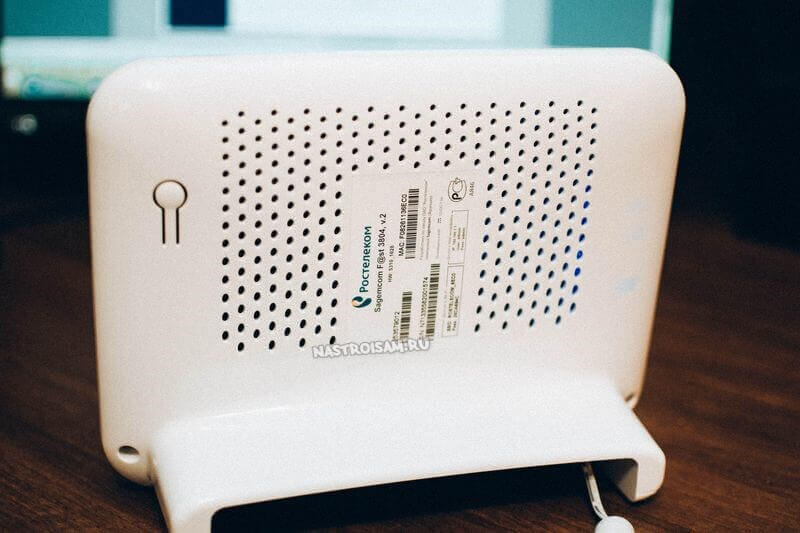

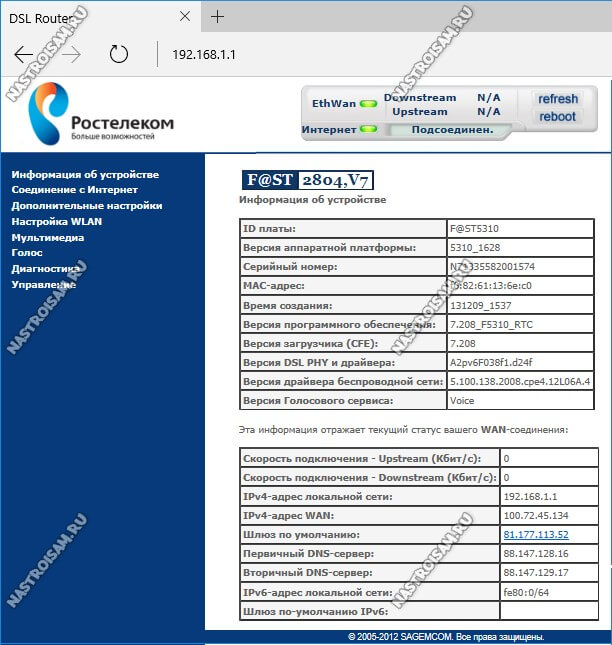
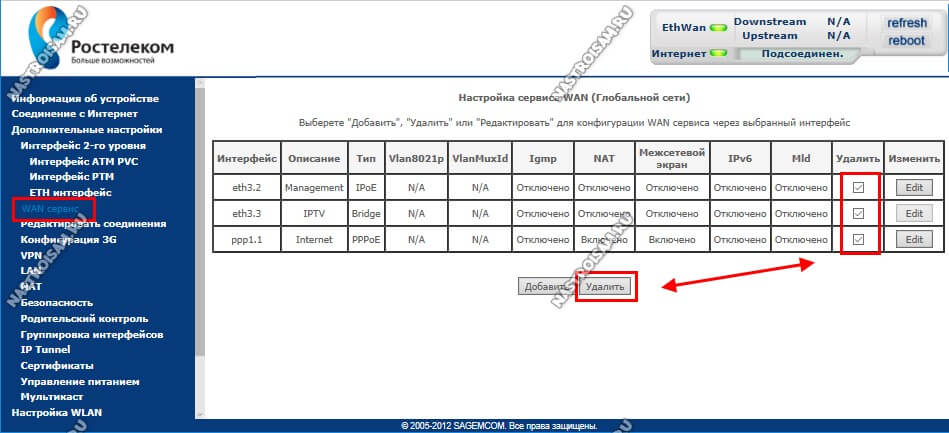
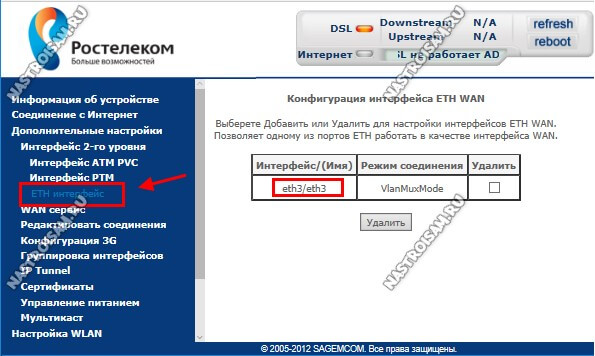
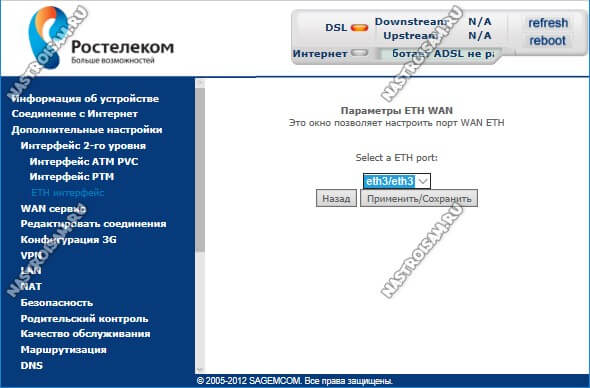
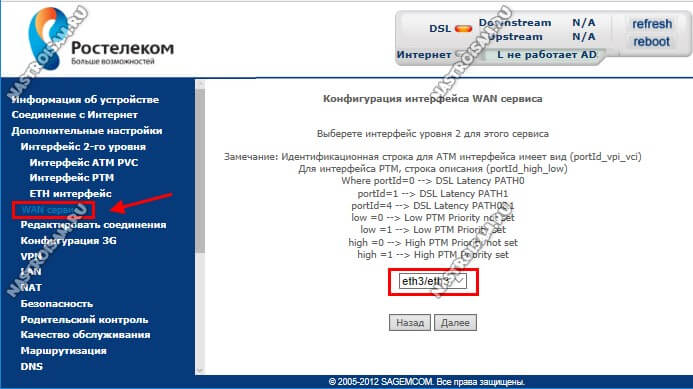
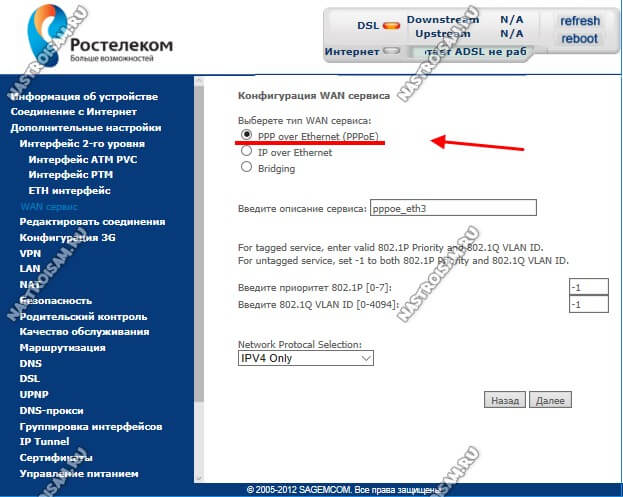
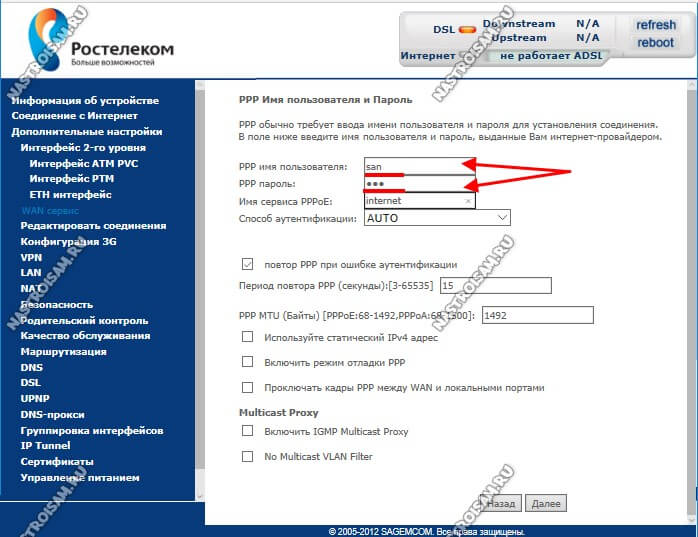
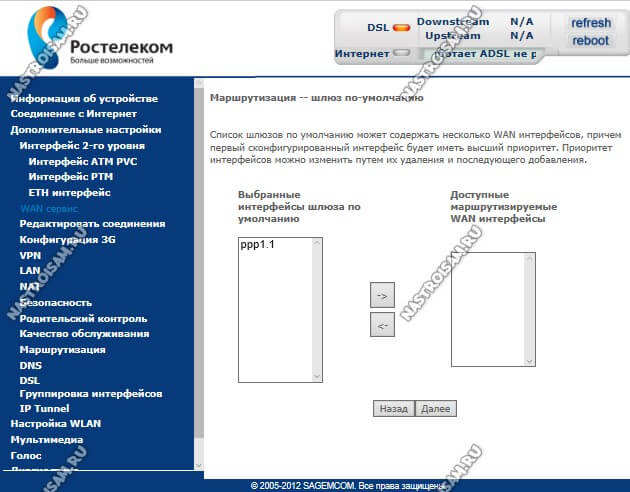
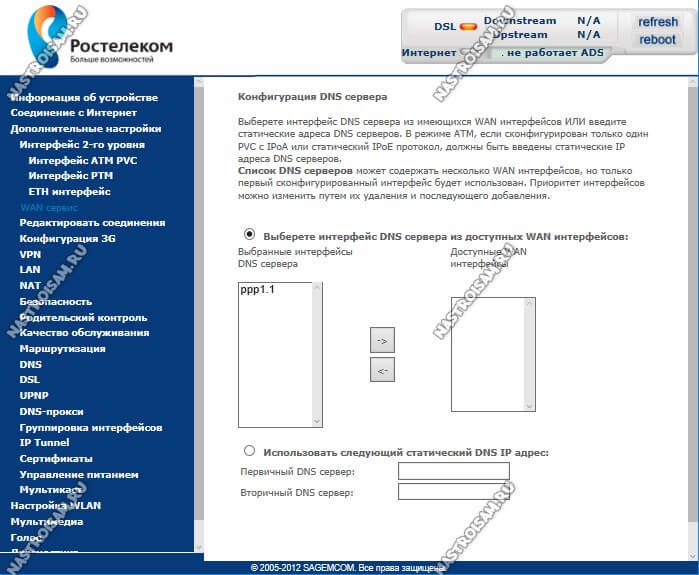

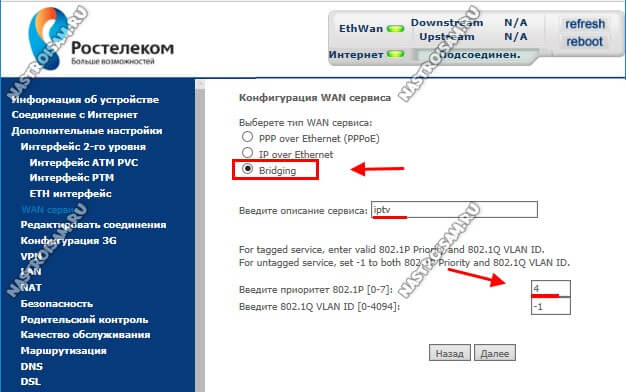
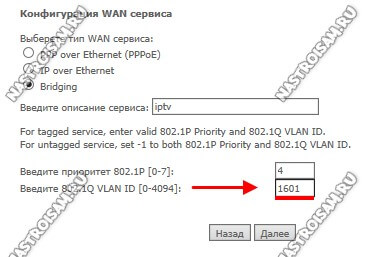
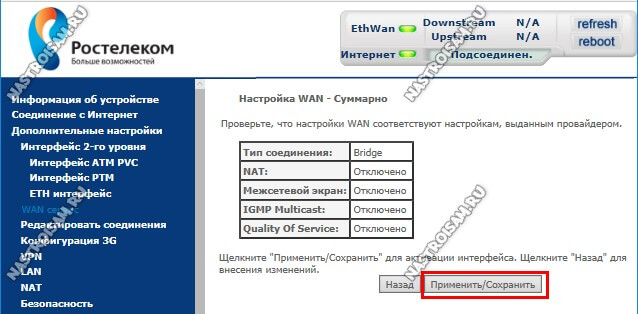
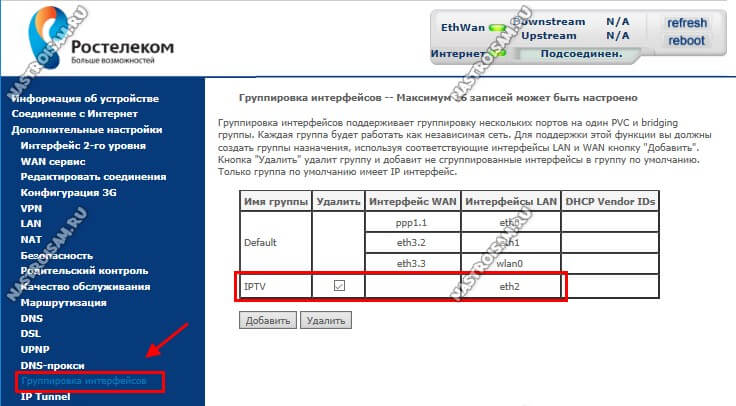
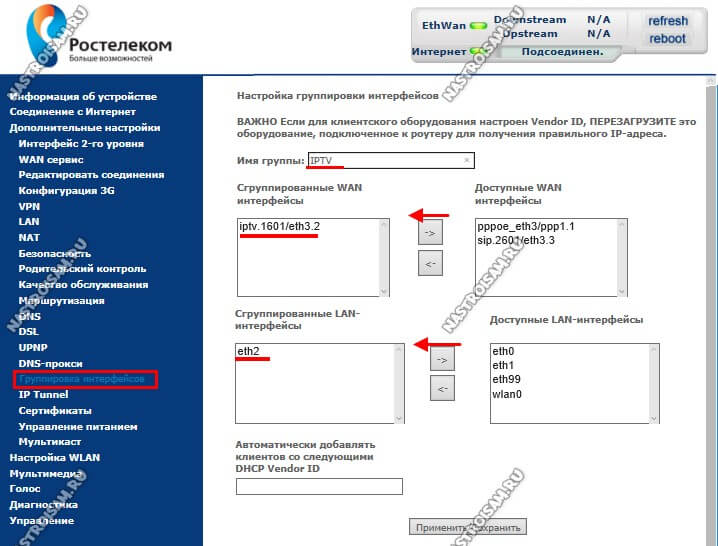
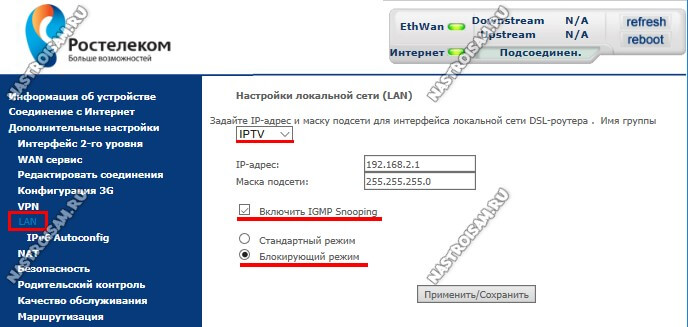
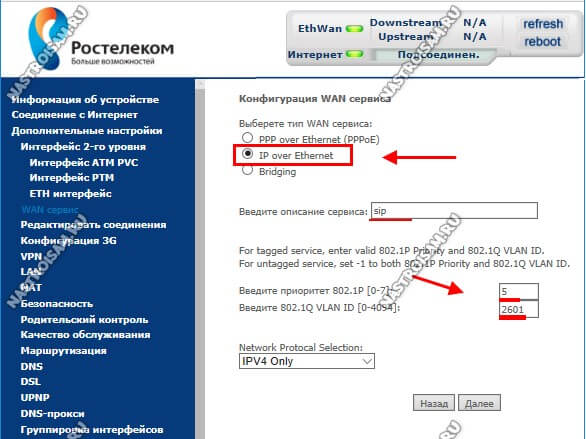
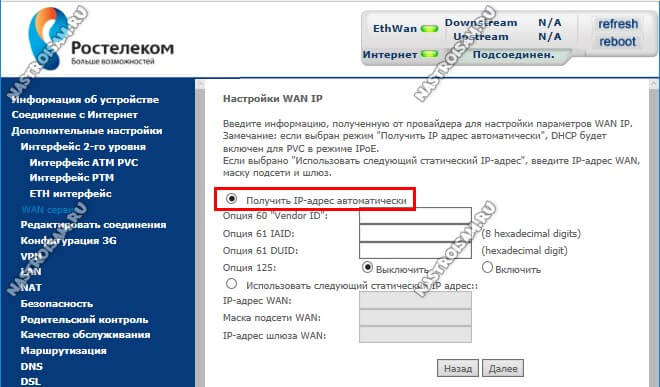
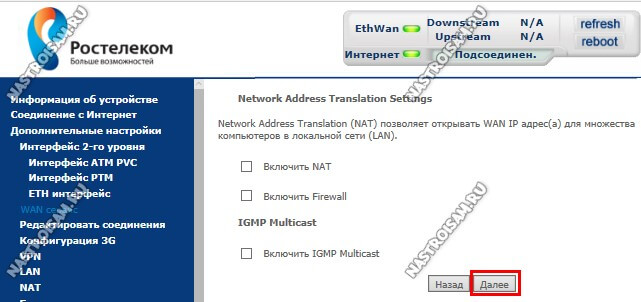
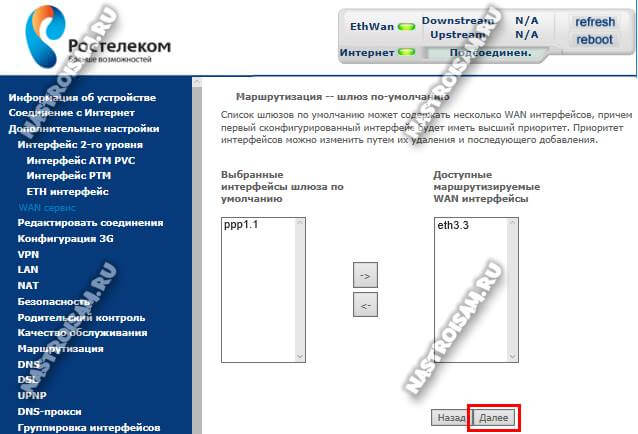
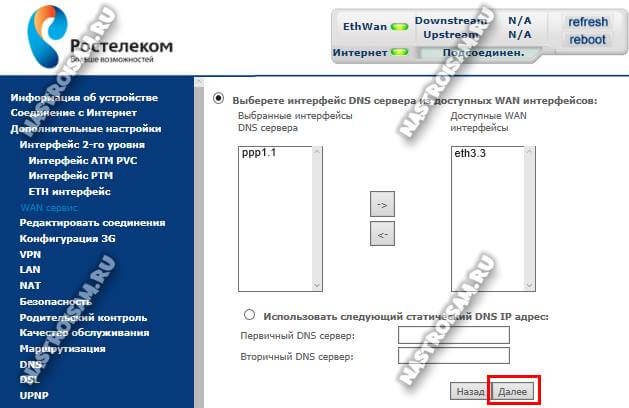

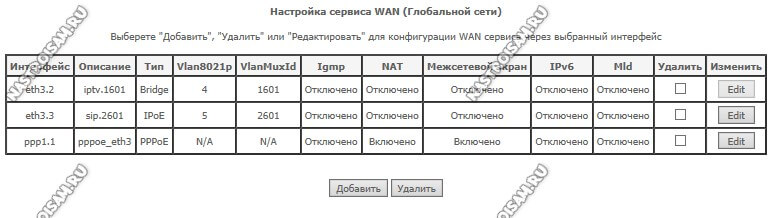
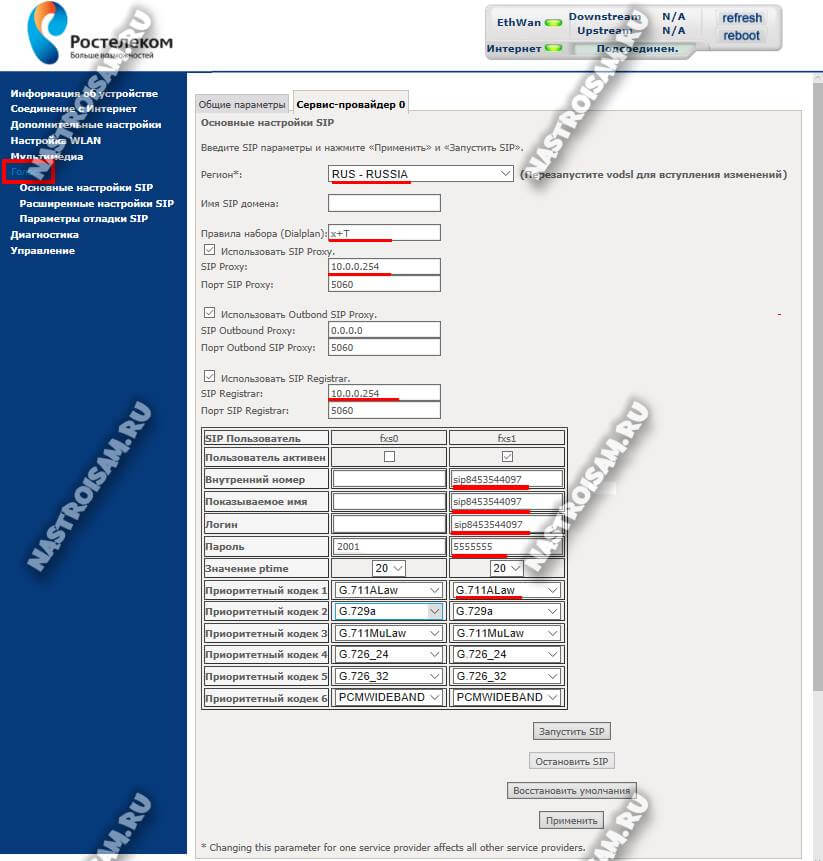
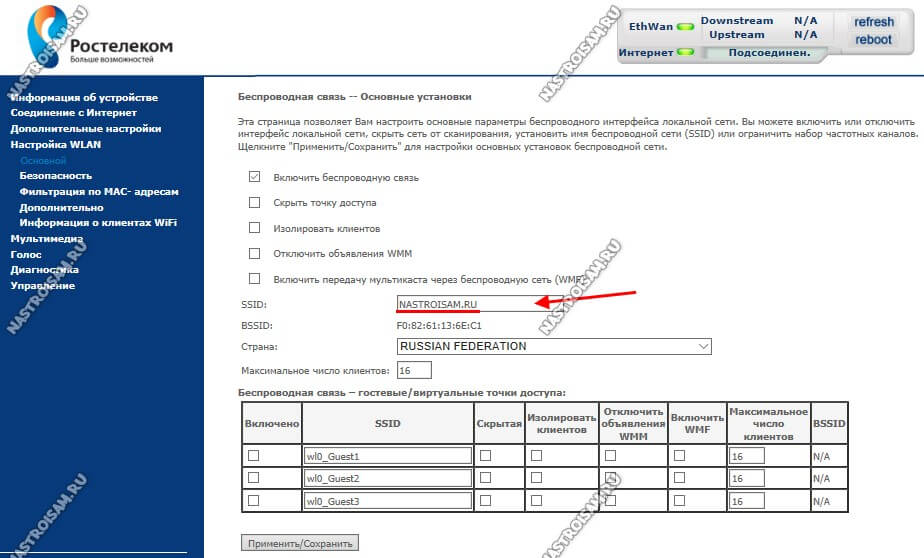
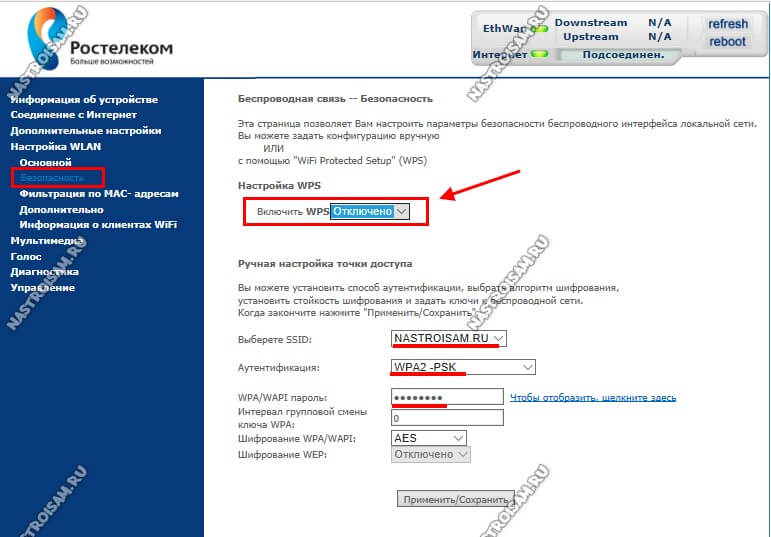
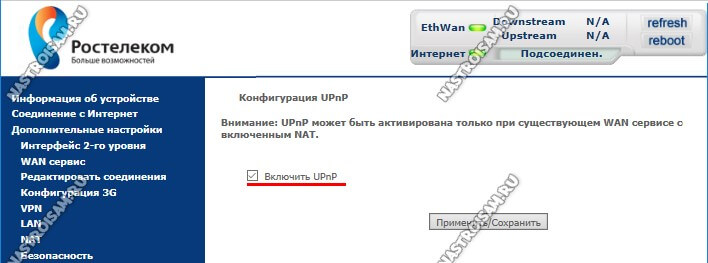
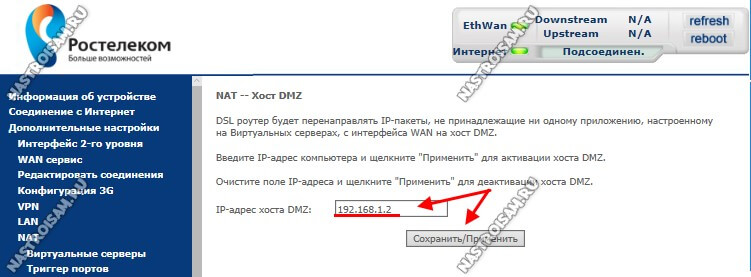

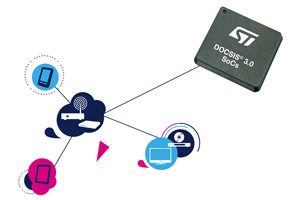 Хотите получить больше возможностей в интернете? Узнайте о преимуществах технологии DOCSIS от Ростелекома.
Хотите получить больше возможностей в интернете? Узнайте о преимуществах технологии DOCSIS от Ростелекома.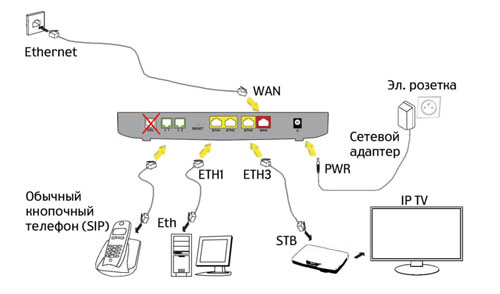
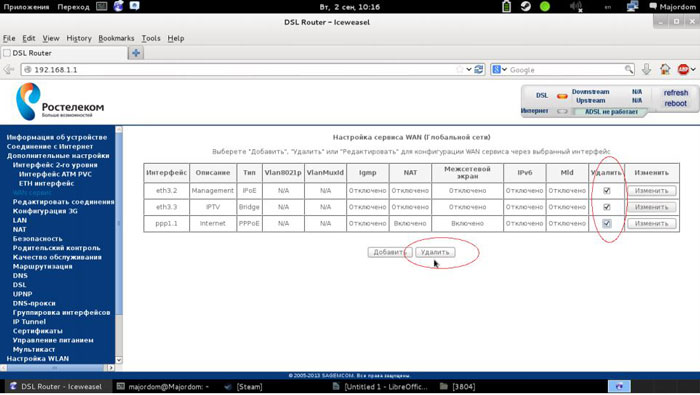
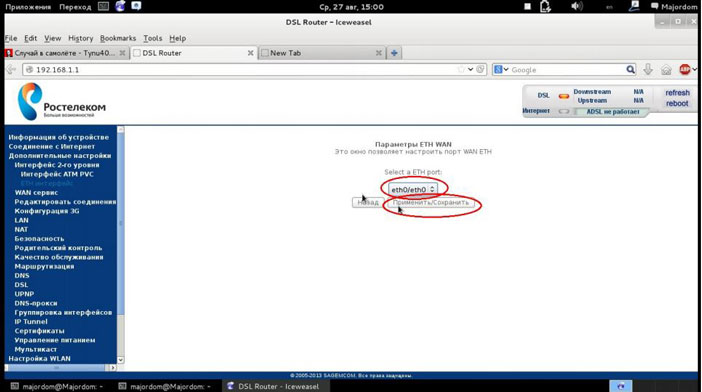
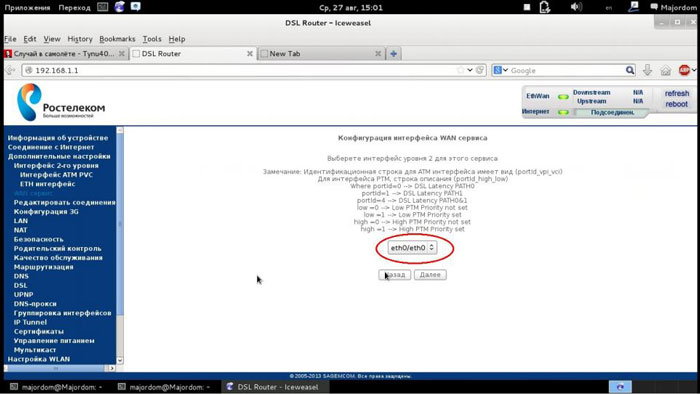
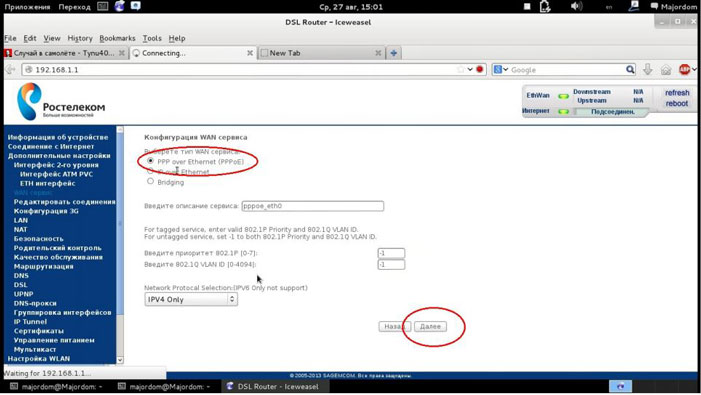
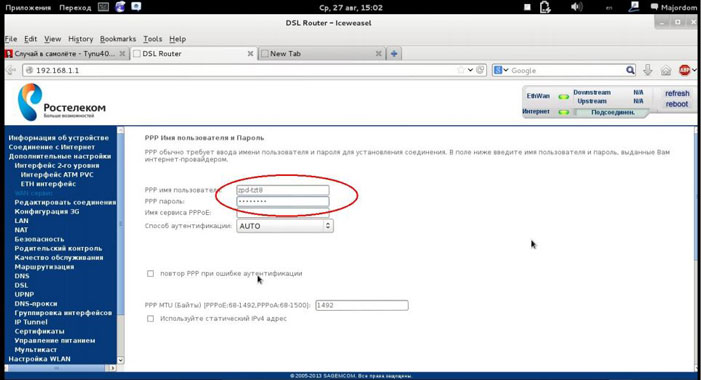
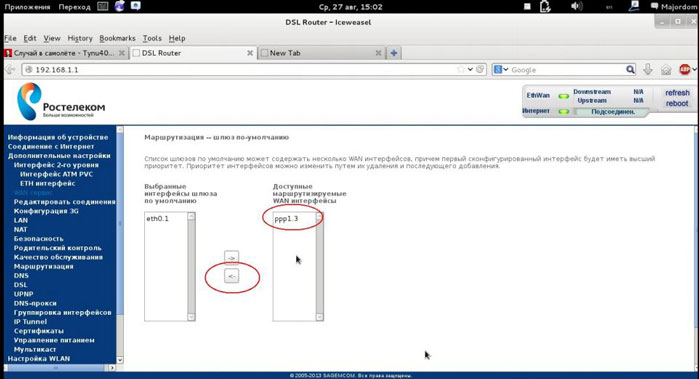
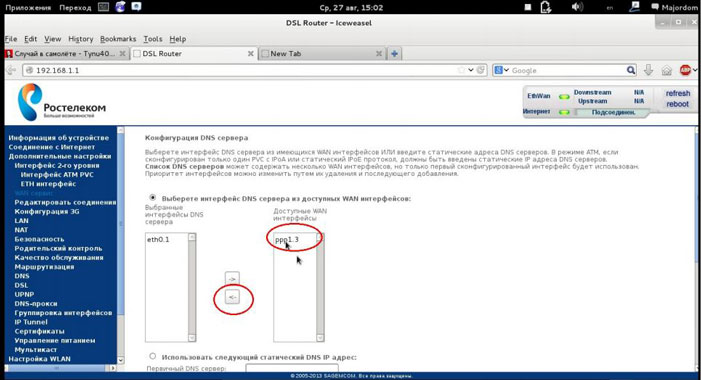
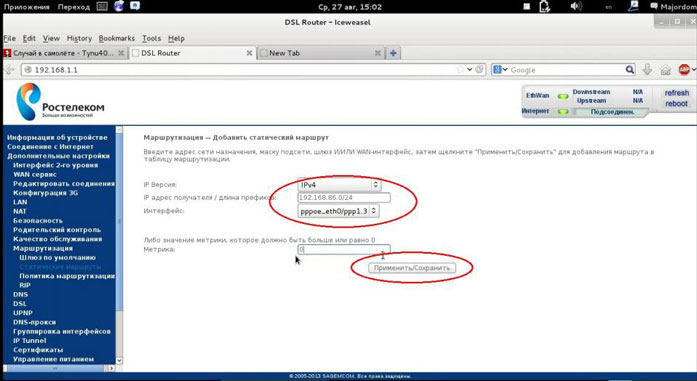
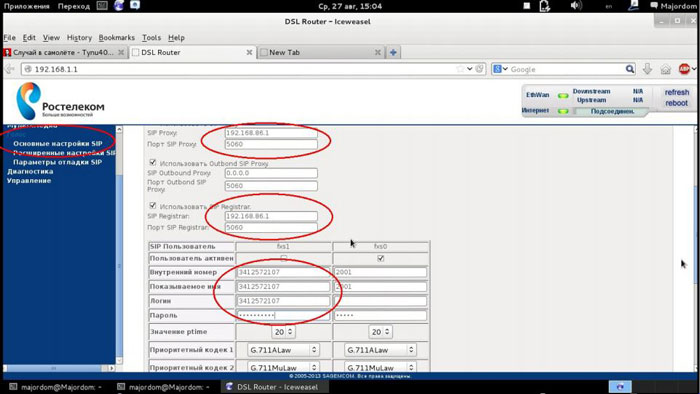
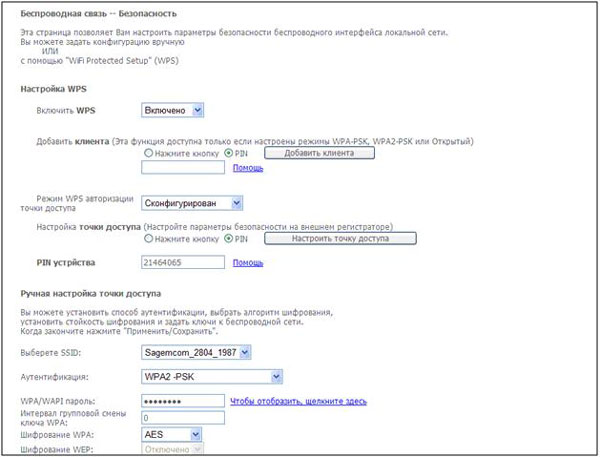
 Узнайте о выгоде и особенностях междугородних звонков от Ростелекома для Москвы.
Узнайте о выгоде и особенностях междугородних звонков от Ростелекома для Москвы.